Как перенести контакты с Android на iPhone
Вы думаете о новом телефоне, но не знаете, стоит ли менять авто? Вы действительно хотите iPhone, но у вас есть все ваши контакты и данные на Samsung или другом телефоне Android?
Переключение с Android на iPhone должно быть простым. Вот что вам нужно знать о том, как перенести ваши контакты с Android на iPhone.
Переключиться на iOS? Не оставляйте свои данные позади!
Перенос данных с одного телефона на другой гораздо проще, чем раньше. Часто наибольший риск возникает из-за дублирования данных, а не потери данных. Это применяется при копировании данных между двумя телефонами на одной платформе, например с Android на Android, в дополнение к различным платформам.
Вы можете передавать все типы данных с Android на iPhone, включая контакты, фотографии и приложения. Вы также можете копировать различные другие типы данных, от видео и документов до учетных записей электронной почты. Однако перед передачей данных с Android на iPhone необходимо сделать очень важный шаг.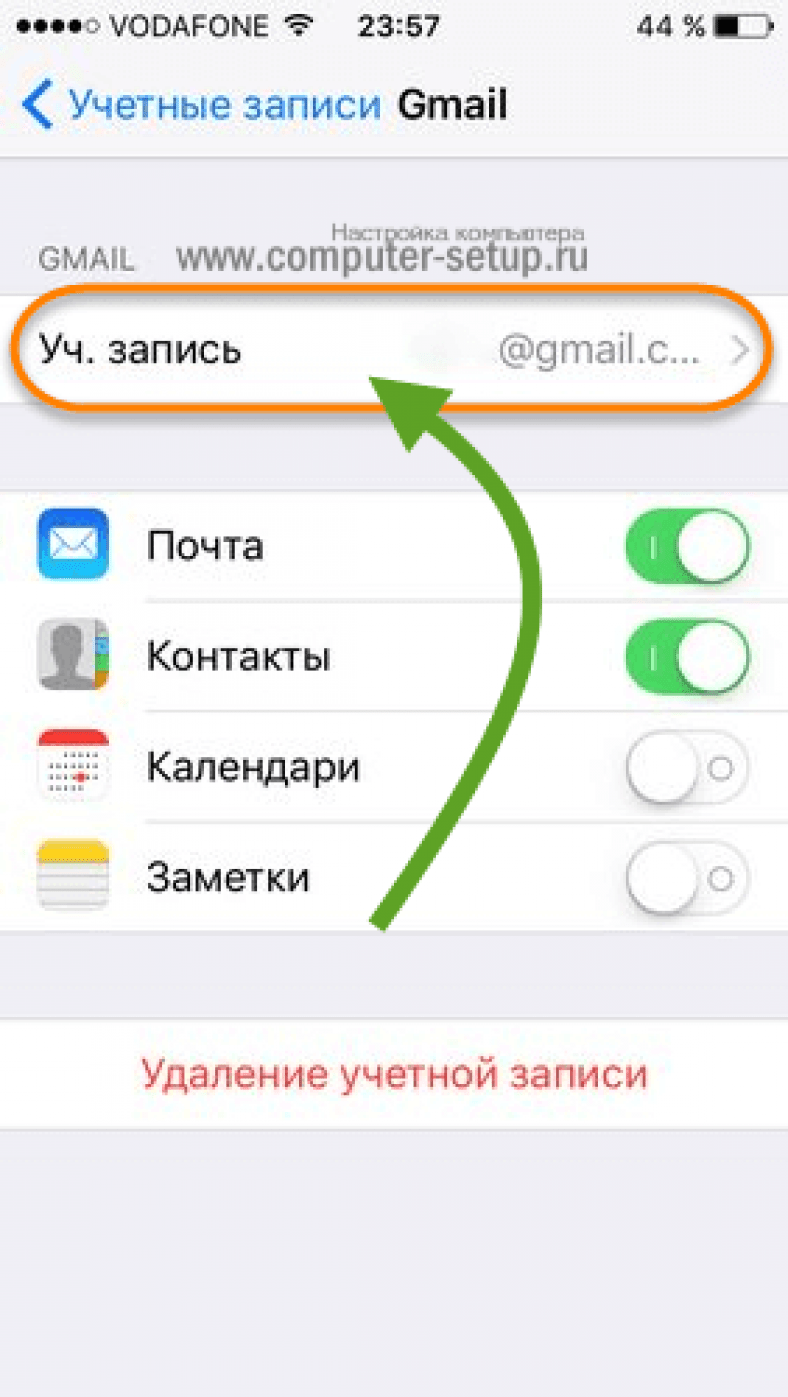
Потратьте время, чтобы убедиться, что данные, которые вы переносите, в том числе то, что находится на внешнем диске microSD, если это применимо, соответствуют вашему новому iPhone. Для iPhone нет места для хранения, поэтому вы ограничены встроенной памятью телефона. Доступное пространство для хранения зависит от устройства, поэтому перед продолжением проверьте максимальное пространство на вашем устройстве.
Когда вы будете готовы, читайте дальше, чтобы начать передачу данных с Android на ваш новый iPhone.
Как перенести контакты с Android на iPhone с помощью Move to iOS
Если вы смените телефон, вам нужно перенести свои контакты. В старые времена это означало только копирование контактов на SIM-карту, их обмен и перенос на новый телефон. Так какое решение сейчас? Как перенести адресную книгу и контакты с Android на iPhone?
По-видимому, вы можете управлять всей миграцией данных с Android на iPhone с помощью приложения « Переместить на iOS» . Однако это не подходит для телефонов старше Android 4. 4, поэтому вы можете предпочесть ручные методы (см. Ниже).
4, поэтому вы можете предпочесть ручные методы (см. Ниже).
Установив приложение, убедитесь, что ваше устройство Android и iPhone подключены для зарядки и что Wi-Fi включен. Затем выполните следующие действия:
- Запустите новый iPhone, чтобы начать процедуру настройки.
- Выберите Приложения и данные > Переместить данные из Android .
- Введите код, отображаемый в приложении Move в iOS на Android.
- Выберите, что вы хотите скопировать на свой iPhone.
- Нажмите Далее .
- После завершения процесса копирования на iOS коснитесь Готово на Android.
- На вашем iPhone нажмите « Продолжить» и завершите установку.
С помощью этого приложения можно копировать различные типы данных. Apple утверждает, что наряду с контактами приложение «Переместить на iOS» также позволяет передавать:
- История сообщений
- Веб-закладки
- Почтовый аккаунт
- календари
Приложение также будет передавать фотографии с камеры на Android на iPhone. Кроме того, бесплатные приложения, доступные на обеих платформах, будут перенесены во время процесса. Для приложений без точного соответствия «Переместить на iOS» можно выделить другие варианты в качестве подходящих заменителей.
Кроме того, бесплатные приложения, доступные на обеих платформах, будут перенесены во время процесса. Для приложений без точного соответствия «Переместить на iOS» можно выделить другие варианты в качестве подходящих заменителей.
Однако Move to iOS не может автоматически переместить все данные. Музыка, книги, PDF-файлы и другие типы файлов должны быть переданы вручную. Ниже приведены инструкции о том, как это сделать.
Переместите свои контакты с помощью SIM-карты
Хотя контакты можно хранить на SIM-карте, в наше время это нечасто. Большая коллекция может не соответствовать SIM-карте, и у вас могут возникнуть проблемы, если ваш новый телефон использует SIM-карту другого размера, чем предыдущая.
Однако, если вы хотите переместить только несколько ключевых контактов, этот метод может работать в соответствии с вашими потребностями. Если вы не возражаете против альтернативного решения «сделай сам», вы можете изменить размер SIM-карты, чтобы адаптировать ее к другим телефонам (на свой страх и риск).
В Android откройте приложение « Контакты» , затем выберите « Настройки» . Здесь выберите « Экспорт»> «Экспорт на SIM-карту» . Нажмите « OK» для продолжения и выберите контакты, которые вы хотите сохранить на SIM-карте.
Чтобы сэкономить время, вы можете развернуть верхнее правое меню и выбрать «Выбрать все» . Помните, однако, что ваша SIM-карта может не вместить все контакты.
Выбрав все необходимые контакты, нажмите « Экспорт» > « Добавить контакты» .
Следующим шагом является выключение телефона, извлечение SIM-карты и вставка ее в ваш iPhone. Выберите « Настройки»> «Контакты»> «Импортировать контакты с SIM-карты» . Выберите учетную запись, чтобы импортировать их в ( iCloud или Gmail ), затем дождитесь их импорта.
Перенесите контакты на iPhone, поделившись файлом VCF
Если описанные выше методы не работают, вы можете легко переместить контакты на свой iPhone, экспортировав файл VCF, содержащий их данные.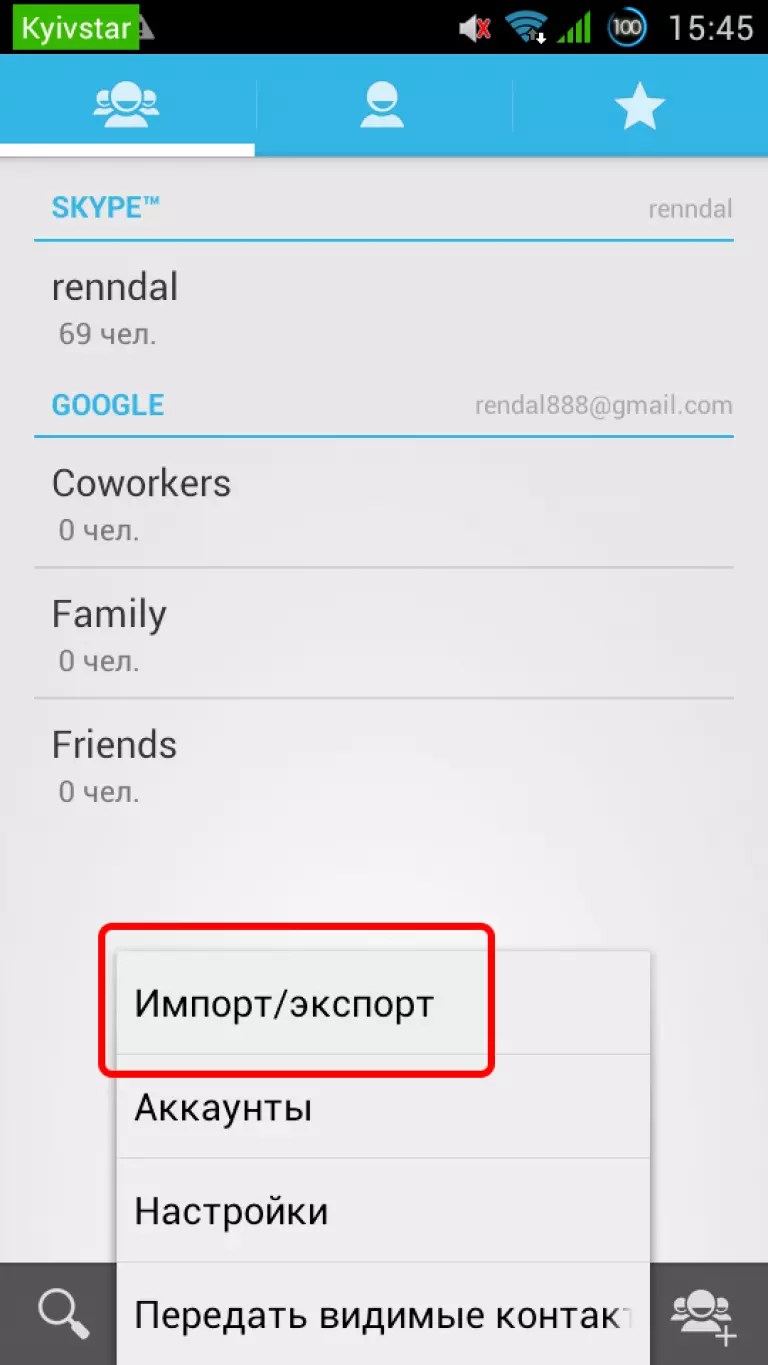
Опять же, на вашем телефоне Android, используйте функцию экспорта в приложении Контакты. На этот раз выбираем опцию на SD-карте или во внутренней памяти (файл .vcf) . Это формат vCard, который вы можете отправить на свое устройство iOS в виде вложения электронной почты, через облачное хранилище или аналогичным способом.
В качестве альтернативы, используйте опцию Поделиться всеми контактами . С файлом VCF, готовым для обмена, просто синхронизируйте свой iPhone и откройте его как вложение, чтобы сохранить контакты на новом устройстве.
Что делать, если ваши контакты сохраняются только в Gmail? Вот как можно импортировать контакты Google на iPhone .
Как перенести другие данные с Android на iPhone
Если вы переключаетесь с Android на iPhone и хотите перенести другие данные, есть несколько вариантов.
Ручной вариант — скопировать данные через USB-кабель на компьютер, а затем перенести эти данные на iPhone таким же образом.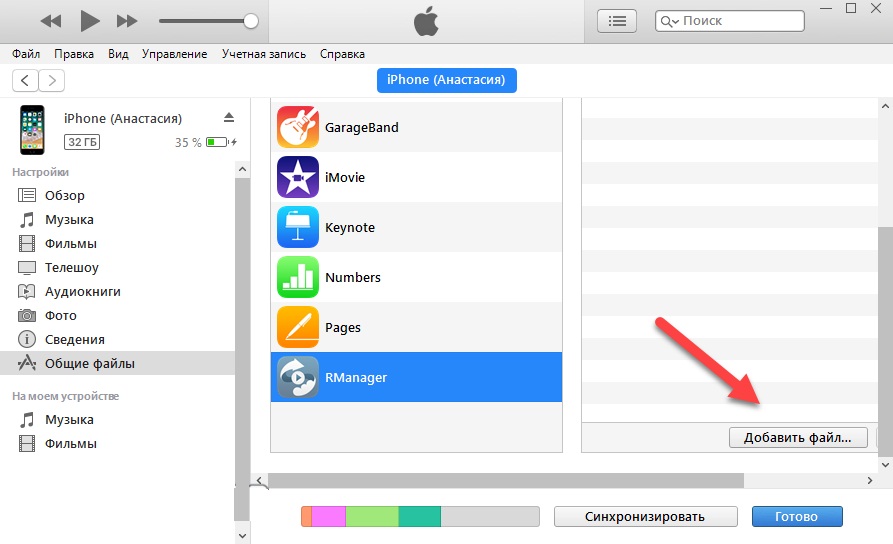
Кроме того, вы можете синхронизировать данные в облаке. Хотя переход с Android на iPhone может привести к использованию iCloud по умолчанию, вы можете предпочесть использование Google Drive. Оба доступны на iPhone; Между тем, у вас есть много вариантов доступа к iCloud с устройства Android . Dropbox также является хорошим вариантом.
Цель состоит в том, чтобы синхронизировать данные с Android на облачное решение, а затем на ваше устройство iOS. Хотя синхронизация может занять некоторое время, она не требует кабелей, что делает решение более разумным. Проверьте конкретные шаги для вашего предпочтительного решения синхронизации в случае проблем.
Переключаться между Android и iPhone легко
Поначалу это может показаться пугающим, но перемещение данных на iOS не так сложно, как вы думаете. Выполните предыдущие шаги, чтобы перенести контакты, фотографии, приложения и другие данные Android на любой новый iPhone.
Теперь, когда вы являетесь пользователем iPhone, убедитесь, что вы знаете лучшие функции iPhone и как правильно поддерживать ваш iPhone .
Читайте статью полностью: Как перенести контакты с Android на iPhone
СвязанныйКак перенести контакты с Android на iPhone 11/X(s/r)/8/7/6 через аккаунт Google Gmail
Разберемся как перенести контакты с телефона Android на iPhone. C подобным вы столкнулись, когда решили перейти на iOS.
Данная статья подходит для всех моделей iPhone 11/Xs(r)/X/8/7/6 и Plus на iOS 13. На более старых версиях могут отличаться или отсутствовать указанные в статье пункты меню и аппаратная поддержка.
Сложного ничего нет: достаточно авторизоваться на Айфоне в аккаунте Google, при условии что ваши контакты были сохранены не на СИМ-карте, а в почте Gmail.com (об этом в конце статьи).
В сети полно советов как сделать перенос контактов при помощи сторонних приложений. Их явно писали люди, которые ни разу не держали Айфон в руках. Все делается при помощи встроенных возможностей iOS.
СодержаниеПоказать
Синхронизация iPhone и Google
Путь следования на iPhone такой:
- Настройки
- Учетные записи и пароли
- Добавить учетную запись
- Вводим свой email и пароль на почте gmail.
 com
com - Выбираем что синхронизировать
- Готово
Увеличить
После этого вы увидите все контакты в меню звонка.
Увеличить
Как синхронизировать контакты Android с Gmail.com
Если вы по старинке храните все контакты на симке, то самое время перенести их в облако и при смене/утере телефона вам не нужно будет их восстанавливать: все всегда в сети и достаточно на телефоне синхронизировать аккаунт Google.
Читайте Как перенести контакты с iPhone на iPhone
На Android это делается так:
- Контакты
- Меню (3 точки вертикальные справа сверху)
- Настройки
- Контакты
- Импорт/экспорт контактов
- Импорт с SIM-карты
Увеличить
Затем надо проверить, что включена синхронизация телефона с Google:
- Настройки
- Пользователи и архивация
- Учетные записи
- Галочка на «Контакты»
Увеличить
Вот и все. Теперь можете найти нужный контакт на своем iPhone и переход с Android прошел без проблем.
Как перенести контакты с Android на iOS
Вы решили перенести контакты на iPhone и столкнулись с проблемой как это сделать? В нашей статье мы Вам попробуем все рассказать.
Вам необходимо будет сделать несколько несложных шагов, а именно синхронизировать Ваш Android-телефон c сервисом Google Contacts, после чего с этой службой синхронизируете Ваш iPhone. Таким образом весь список Ваших контактов окажется на Вашем новом Apple iPhone. Для этого Вам обязательно нужен Google аккаунт, а если его у Вас нет – создайте.
Также перенос контактов на iPhone поможет и для двух других гаджетов: iPad и iPod. В них используеться одна и та же операционная система iOS.
Первый шаг — Android
Контакты с Android на iPhone очень легко переносятся. Манипуляция будет заключается в том, что благодаря Вашей учетной записи в Google мы сейчас перенесем с Вашего Android-телефона все контакты в сервис Google.
Открывайте в телефоне Настройки — Учетные записи и выбираете Google. Здесь Вы вводите свой аккаунт и выбираете Синхронизировать — Контакты. Если у вас много номеров в контактах, процес может занять некоторое время.
Второй шаг — iOS
Далее перенос всех контактов с Google на iPhone. Здесь тоже нет ничего сложного.
Открываете теперь в Вашем iPhone Настройки — Почта, адреса, календари
И теперь, контакты, которые у Вас были на Android-телефоне, Вы увидите в контактной книжке iPhone. Также важный момент: когда Вы заходите в iPhone в Настройки, в меню Почта, адреса, календари необходимо, чтобы передача данных была настроена по протоколу через
Также важный момент: когда Вы заходите в iPhone в Настройки, в меню Почта, адреса, календари необходимо, чтобы передача данных была настроена по протоколу через
Бывают такие случаи, что и этот способ не всегда сможет помочь. И тогда возникает вопрос, что делать?
На этот вопрос, мы Вам также дадим ответ. Итак, перед тем как начать переносить контакты, необходимо, чтобы у Вас была зарегистрирована учетная запись в iCloud и она была подключена на Вашем iPhone. Проверяем, подключена ли у Вас синхронизация контактов, для этого кнопка напротив «Контакты» должна быть обязательно включена.
Вам нужно с Вашего телефона сохранить контакты на ПК устройство в формате  Нажимаете Импорт vCard и открываете ранее Вами сохраненный файл. А вот здесь самое интересное, Вы сможете не только перенести все контакты, а и отредактировать часть и удалить ненужную информацию. И таким образом, прейдя на Вашем новом iPhone в Контакты Вы увидите полный список Ваших телефонных номеров.
Нажимаете Импорт vCard и открываете ранее Вами сохраненный файл. А вот здесь самое интересное, Вы сможете не только перенести все контакты, а и отредактировать часть и удалить ненужную информацию. И таким образом, прейдя на Вашем новом iPhone в Контакты Вы увидите полный список Ваших телефонных номеров.
Надеемся мы помогли вам с вопросом как перенести контакты с андроид на айфон.
Простые способы, как перенести контакты с Андроида на Айфон
Решив поменять смартфон с ОС Андроид на «яблочное» устройство, многие пользователи задумываются о сохранности данных. И если, например, медиафайлы можно легко копировать на новый телефон при помощи флешки, с номерами телефонов дела обстоят иначе. Ниже представлено несколько способов, как перенести контакты с Андроида на Айфон.
Синхронизация контактов через почту
Каждый пользователь может перенести контакты с андроида на айфон с помощью синхронизации через почту. Сервисы Google удобны в использовании, и среди них имеется облачное хранилище. С его помощью можно отправить любую информацию на другой девайс, в том числе и номера телефонов. Вам нужно будет выполнить следующие действия:
Сервисы Google удобны в использовании, и среди них имеется облачное хранилище. С его помощью можно отправить любую информацию на другой девайс, в том числе и номера телефонов. Вам нужно будет выполнить следующие действия:
- На смартфоне с ОС Android открыть в настройках «Учетные записи» и «Google».
- Открыв аккаунт, необходимо выбрать пункт «Синхронизация контактов».
- Дождаться окончания процесса.
- Открыть настройки айфона.
- Выбрать пункт «Учетные записи и пароли».
- В открывшемся окошке выбираем «Другое» — «Учетная запись CardDAV для контактов».
- В пустых полях ввести название сервера google.com, и далее указать свой логин и пароль от учетной записи.
- После подтверждения действия начнется синхронизация.
- Когда процедура будет окончена, данные будут в телефонной книге Айфона.
Теперь, когда смартфон на Андроиде и Айфон синхронизированы, и имеют одну учетную запись Google, новые номера будут автоматически добавляться на второй девайс.
Через программу Move to iOS
Сразу следует отметить, что программа подходит только если вы впервые используете новый айфон, на котором еще нет данных. В противном случае, всю информацию с айфона придется удалить, что совсем неудобно для многих пользователей.
Изначально приложение необходимо установить на Android смартфон. Скачать можно бесплатно на Google Play. Далее необходимо соблюдать пункты инструкции.
- Чтобы не произошло сбоя во время синхронизации, рекомендуется подключить смартфоны к зарядке.
- Проверьте объем свободной памяти на айфоне. Его должно быть достаточно для переноса данных.
- Активировать Wi-Fi на телефонах.
- Если помимо номеров, вы планируете перенести закладки из браузера, обновите Google Chrome до последней версии. Это позволит избежать сбоев во время копирования информации.
- Настраивая айфон первый раз, откройте пункт «Программы и данные».
- Нажмите на кнопку «Перенести данные с Андроид».

- На андроид смартфоне открыть приложение «Move to iOS».
- В программе нажать кнопку «Продолжить» и подтвердить действия.
- В меню выбрать «Поиск кода».
- На дисплее iPhone отобразится цифровой код, который необходимо ввести в поле на андроид смартфоне.
- Далее необходимо подтвердить действия и дождаться окончания процесса.
Чтобы данные успешно копировались с телефона на айфон, необходимо на них остановить любые другие процессы. Даже входящее сообщение может прервать копирование данных. Во избежание сбоя, рекомендуется отключить мобильную связь и закрыть все приложения, которые открыты.
Перенос контактов без синхронизации
Если по каким-либо причинам вы не можете осуществить синхронизацию двух устройств, можно воспользоваться и другими методами. Перенос информации на Айфон можно выполнить при помощи компьютера. Но если ПК нет под рукой, обойтись можно и без него.
Адресную книгу без синхронизации устройств можно выполнить следующим образом.
- Откройте на смартфоне с ОС Android приложение «Контакты».
- В контекстном меню выберите «Импорт и экспорт контактов» — «Экспорт на накопитель».
- После этого все номера будут сохранены на устройстве в файле с расширением vcf.
С памяти устройства этот файл перенести на айфон можно разными способами. Например, вы можете активировать Bluetooth на устройствах и перекинуть файл с контактами.
Если такой способ не подходит, вы можете с Android отправить файл на свою почту, а затем войти в эту же почту, но только с iPhone и сохранить файл во внутреннюю память телефона.
Также вы можете перекинуть со смартфона файл с телефонной книгой на компьютер. Потребуется подключить Айфон к ПК, чтобы сохранить информацию на устройстве.
Когда на Айфоне появится файл vcf, устройство автоматически его распознает и скопирует данные на «яблочный» девайс. Также на будущее, вы можете сохранить все номера в iCloud, чтобы в дальнейшем не было проблем с синхронизацией контактов.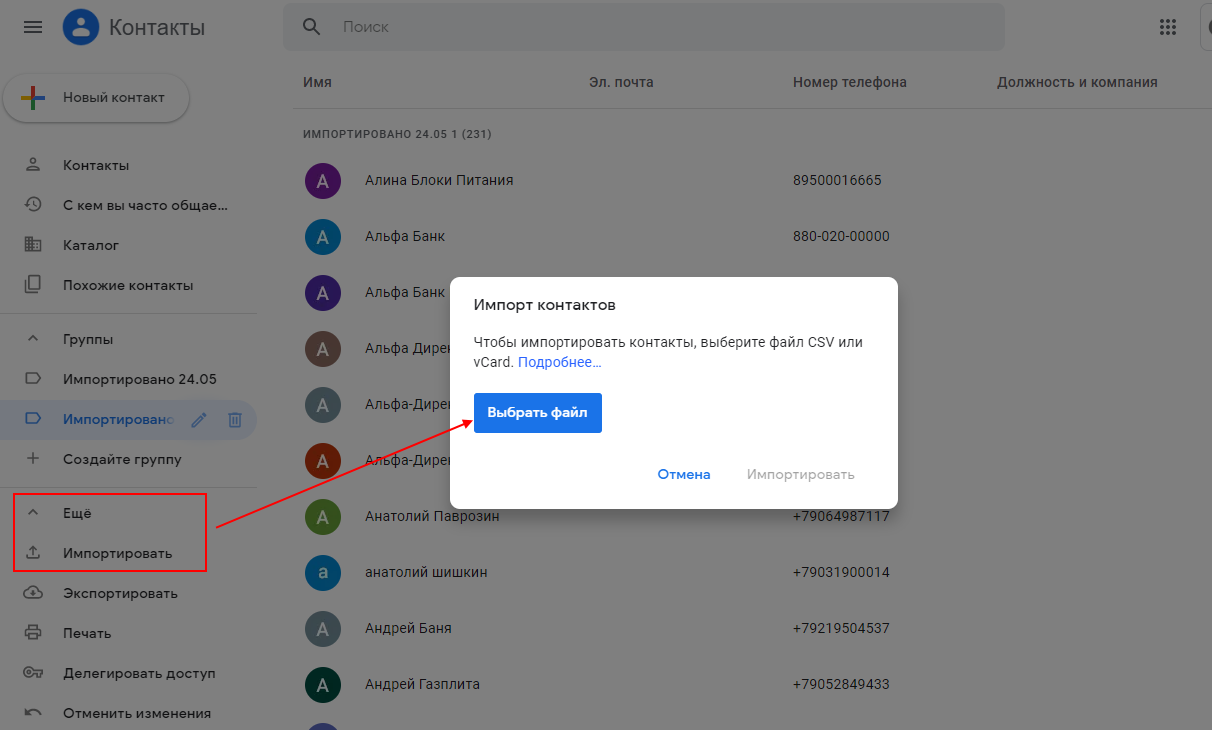
Как перенести контакты сим-карты
Многие из пользователей по старинке сохраняют номера на сим-карту. В настоящее время этот вариант потерял свою актуальность. Сим-карту можно потерять, а вместе с ней и свои данные. Поэтому в данный момент целесообразно сохранять номера не только на телефон, но и в облачное хранилище.
Если же вы имеете сохраненные данные на симке, перенести контакты с android на iPhone не составит труда.
- На телефоне откройте меню «Почта, адреса, календари».
- Найдите вкладку «Импортировать контакты Sim».
Выполнив вышеуказанные действия, данные будут скопированы с сим-карты в память телефона.
Другие программы
Перенести номера с Android на iPhone можно и другими методами. Например, существует большое количество приложений для этого, которые есть в свободном доступе в Google Play и App Store.
Приложения Zapya или Send Anywhere
Эти программы позволяют быстро и без всяких проблем перекинуть все необходимые номера с одного телефона на другой, в том числе и на Айфон. Несмотря на то, что это две разные программы, копирование информации происходит по одинаковому алгоритму действий.
Несмотря на то, что это две разные программы, копирование информации происходит по одинаковому алгоритму действий.
- Скачайте одно из приложений на Андроид и на Айфон.
- На Андроиде откройте софт и найдите в меню вкладку «Передача контактов».
- Выберите номера, которые хотите перенести.
- Нажмите кнопку «Отправить».
- Чтобы данные переслать в Айфон, нужно с помощью iPhone считать QR-код с экрана андроид смартфона.
Такие несложные действия позволят вам в считанные минуты перенести всю необходимую информацию с одного гаджета на другой.
Перенос данных через Яндекс
Используя данный сервис, вы сможете быстро синхронизировать два смартфона и перекинуть нужную информацию.
- На старый телефон скачайте приложение Яндекс.Переезд.
- После запуска приложения, введите логин и пароль от своей Яндекс почты.
- Все контакты автоматически экспортируются в облачное хранилище Яндекса.
- На экране отобразится цифровой код.
 Чтобы его не забыть, можно записать.
Чтобы его не забыть, можно записать. - В настройках Айфона открыть «Почта, адреса, календари».
- Ведите данные от Яндекс сервисов.
- Нажмите кнопку «Готово».
После проделанных действий, произойдет автоматическая синхронизация данных, и все номера будут скопированы на Айфон.
Загрузка…Как перенести контакты с Android на iPhone
Если ваша заветная мечта наконец-то исполнилась, вы стали обладателем лучшего iPhone, перед вами возникнет проблема, связанная с тем, как переместить все контакты с Андроида на Айфон. Ничего удивительного нет. Это необходимо, чтобы продолжить общение со всеми своими родными, друзьями, коллегами по работе. Однако, как перенести контактные данные без потери, знают немногие.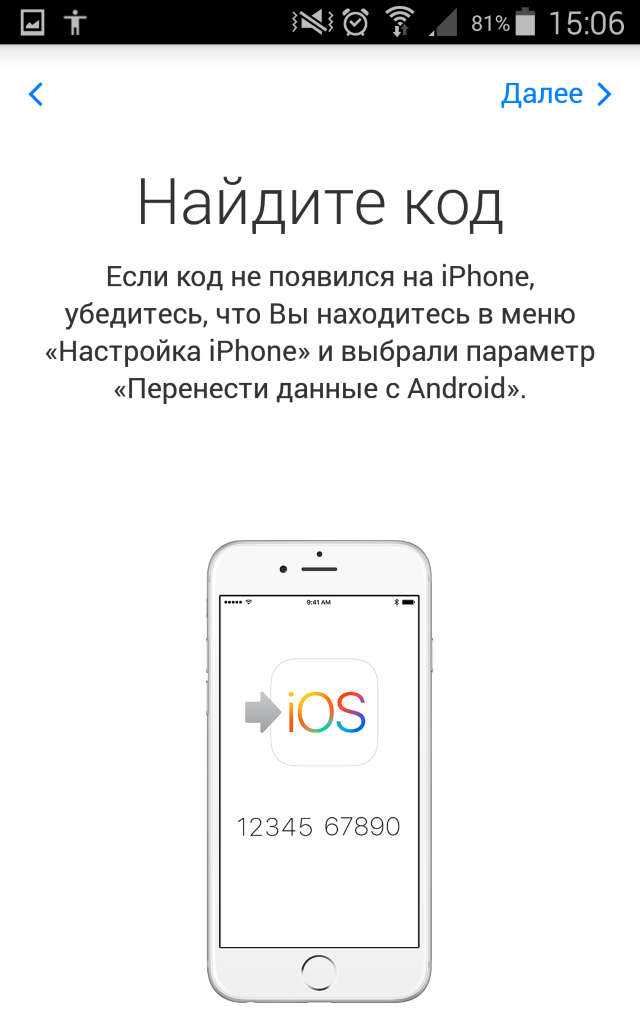 Особенно минимальным количеством информации владеют те счастливчики, которые ещё несколько часов назад обладали стареньким Андроидом. Не существует таких проблем, которые устранить невозможно. Предлагаем ознакомиться с рекомендациями, которые помогут разобраться в последовательности действий, позволяющих быстро и беспрепятственно перенести контакты на новенький Айфон.
Особенно минимальным количеством информации владеют те счастливчики, которые ещё несколько часов назад обладали стареньким Андроидом. Не существует таких проблем, которые устранить невозможно. Предлагаем ознакомиться с рекомендациями, которые помогут разобраться в последовательности действий, позволяющих быстро и беспрепятственно перенести контакты на новенький Айфон.
Перенос данных
Приобретая новые устройства, каждый испытывает невероятную радость от того, что стал обладателем «чудо-техники». Однако очень хочется иметь на новеньком Айфоне все те программы, которые были ранее установлены на Андроиде, поскольку к ним уже привыкли, они не раз помогали решать различные повседневные задачи, являлись верными спутниками в организации приятного досуга. Только на первый взгляд может показаться такой процесс простым, но как дело дойдёт до практической стороны, сразу же возникают вопросы. Если всевозможные программы, утилиты можно заново установить на Айфоне, точно так же можно установить полюбившиеся игровые приложения, то распрощаться с телефонной книгой, которую собирали годами, вряд ли кто-то согласится. Именно по этой причине мы рекомендуем внимательно изучить инструкцию, как осуществляется передача данных, в том числе и контактов.
Именно по этой причине мы рекомендуем внимательно изучить инструкцию, как осуществляется передача данных, в том числе и контактов.
Копирование при помощи синхронизации
Прежде всего, передача контактных данных осуществляется при помощи облачного хранилища Google. Итак, чтобы приступить к основной части важной для вас манипуляции, не забудьте синхронизировать ваш Андроид с сервисом Google Contacts. Если вы до этого времени не успели стать обладателем аккаунта Google, не поленитесь его создать и выполнить все наши дальнейшие указания. Сервис Google Contacts будет наилучшим помощником для вас и в дальнейшем, невзирая на то, что теперь вы стали обладателем iPhone. Предлагаем изучить перечень всех действий, которые просто нужно будет последовательно выполнить:
Предлагаем изучить перечень всех действий, которые просто нужно будет последовательно выполнить:
- зайдите в основное меню Андроида;
- выберите раздел «Настройки»;
- перейдите в «Учётные записи»;
- сделайте выбор Google;
- введите свой логин и пароль;
- в открывшемся аккаунте выберите опцию «Синхронизировать», а затем «Контакты».
После выполнения таких нехитрых действий процесс синхронизации запускается и осуществляется в автоматическом режиме. Вам остаётся только дождаться, когда он будет завершён. Теперь берём в руки ваш iPhone, переходим тоже в раздел «Настройки», оттуда перемещаемся в «Почта, адреса, календари». Здесь вы обнаружите кнопку «Добавить учётную запись», нажимайте на неё и следуйте далее, нажимая клавишу «Другое», а потом «Учётная запись CardDAV для контактов».
Система потребует от вас введения данных, подчинитесь этому и нажмите кнопку «Вперёд». Вот теперь опять наступил тот момент, когда нужно запастись терпением и дождаться завершения запущенного процесса. Это того стоит, поскольку после завершения все контакты, которые ранее были на вашем Андроиде, вы обнаружите на своём новеньком Айфоне.
Это того стоит, поскольку после завершения все контакты, которые ранее были на вашем Андроиде, вы обнаружите на своём новеньком Айфоне.
Приложение Move to iOS
Хорошим помощником при решении таких задач является программа Move to iOS, позволяющая с лёгкостью осуществлять передачу не только контактов с Android на iPhone, но и других данных. Чтобы воспользоваться таким вариантом, программа Move to iOS должна быть установлена на обоих устройствах. Первоначально открываем её на Андроиде. После запуска главного меню нажмите кнопку «Продолжить», выполните все действия, которые вам будут предложены, нажмите последовательно три кнопки:
- «Принимаю»;
- «Далее»;
- «Поиск кода».
Теперь возьмите устройство с iOS, на его экране в этот момент должна отобразиться запись «Перенос с Android». Как только она появится, нажмите «Продолжить». В ответ вам должен прийти код, состоящий из 10 или 6 цифр. Даже если в момент ожидания вы обнаружите сообщение о низком качестве подключения к сети, просто не реагируйте на него, а продолжайте терпеливо ждать.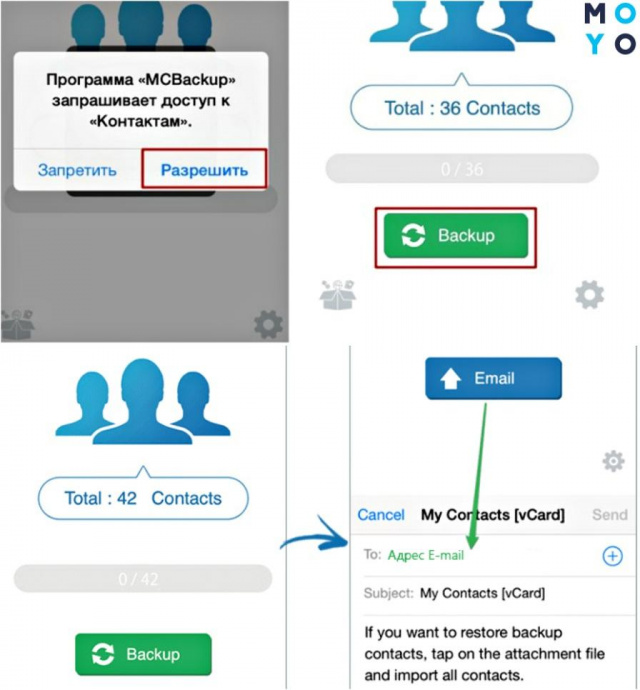
Как только код придёт, введите его в специальное поле на Андроиде, затем дождитесь появления «Перенос данных». Как только это сообщение появилось, считайте, что вы почти достигли цели. Выберите всё то, что вам нужно перенести, нажмите «Далее» и ждите. Процесс переноса может продолжаться разный период времени, всё зависит от того, какое количество информации вы поручили перенести.
Использование синхронизации с сервисами Google и Outlook
Существуют и другие варианты переноса данных, поэтому если вас интересует, как на Айпад перенести контакты Андроида, мы поможем разобраться. Итак, при необходимости переноса контактов с Андроида на Айфон сервис Outlook рассматривается многими пользователями, как наилучший вариант. Безусловно, сначала нужно активировать аккаунт, затем конкретизировать сервис «Outlook.com», а уже после этого запустить процесс синхронизации. Опять-таки несложные действия позволят легко перенести контакты на ваш новенький Айфон.
Копирование без синхронизации
Всё, что мы описали выше, так или иначе связано с процессом синхронизации.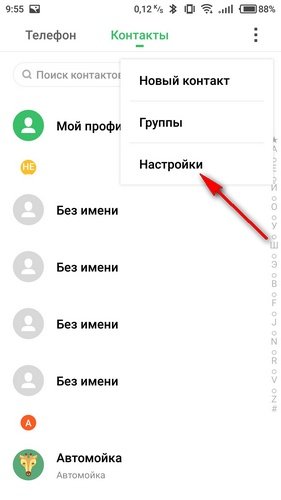 Однако существуют варианты решения поставленной задачи, которые не предусматривают синхронизацию при переносе контактов на iOS. Сразу отметим, что и Андроид, и Айфон легко работают с файлами, имеющими расширение .vcf. Учитывая это, предлагаем вам зайти на своём Андроиде в раздел «Контакты» и найти опцию, предлагающую осуществить импорт, а в последующем и экспорт. Прежде чем осуществлять экспорт, не забудьте указать, на какой конкретно накопитель вы желаете сохранить файл. В этом случае будет создан и сохранён файл с расширением .vcf, выступающий в качестве надёжного переносного «хранилища» всех контактов. Заметим, что файл с расширением .vcf отлично считывается программами, установленными как на Android, так и на iPhone.
Однако существуют варианты решения поставленной задачи, которые не предусматривают синхронизацию при переносе контактов на iOS. Сразу отметим, что и Андроид, и Айфон легко работают с файлами, имеющими расширение .vcf. Учитывая это, предлагаем вам зайти на своём Андроиде в раздел «Контакты» и найти опцию, предлагающую осуществить импорт, а в последующем и экспорт. Прежде чем осуществлять экспорт, не забудьте указать, на какой конкретно накопитель вы желаете сохранить файл. В этом случае будет создан и сохранён файл с расширением .vcf, выступающий в качестве надёжного переносного «хранилища» всех контактов. Заметим, что файл с расширением .vcf отлично считывается программами, установленными как на Android, так и на iPhone.
Не нужно думать, что ограничиваться приходится только передачей через почту Gmail, созданием файлов со специальным разрешением. На этом возможности переноса контактов не завершаются. Перенести контакты Android на iPhone 6 можно также и таким способом, как копирование через iTunes. Для этого запустите iTunes, подсоедините Айфон к компьютеру, найдите кнопку «Информация», а затем перейдите на строку «Google Контакты». Далее автоматически запустится процесс синхронизации и вам удастся без затруднений переслать все контакты. Ещё проще будет решить такую проблему, если все контактные данные сохранены на сим-карте. Возьмите своё устройство с Айос, зайдите в раздел «Настройки», перейдите на параметр «Контакты» и выберите «Импортировать контакты SIM». Как видите, перенос с СИМ-карты не сопровождается никакими сложностями.
Для этого запустите iTunes, подсоедините Айфон к компьютеру, найдите кнопку «Информация», а затем перейдите на строку «Google Контакты». Далее автоматически запустится процесс синхронизации и вам удастся без затруднений переслать все контакты. Ещё проще будет решить такую проблему, если все контактные данные сохранены на сим-карте. Возьмите своё устройство с Айос, зайдите в раздел «Настройки», перейдите на параметр «Контакты» и выберите «Импортировать контакты SIM». Как видите, перенос с СИМ-карты не сопровождается никакими сложностями.
Если же вы интересуетесь, как перекинуть контакты, используя сторонние программы, мы подскажем, что, помимо официального приложения Move to iOS, о котором мы уже упоминали, существуют и другие программные возможности, позволяющие легко решать такие задачи. Самыми распространёнными являются:
- My Contacts Backup;
- CopyTrans;
- Wondershare Mobile Trans;
- CardDAV-Sync.
Интерфейс программ вполне понятен, поэтому разобраться с принципом работы с конкретным приложением будет несложно даже для новичка.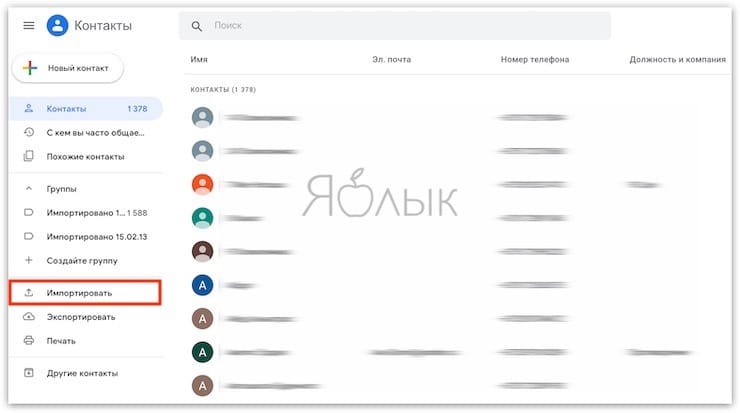 Следует только учитывать, что многие программы не являются бесплатными приложениями, поэтому за их использование придётся заплатить. Если же платить не хочется, ищите бесплатные приложения или воспользуйтесь альтернативными способами, которые были уже нами предложены и рассмотрены.
Следует только учитывать, что многие программы не являются бесплатными приложениями, поэтому за их использование придётся заплатить. Если же платить не хочется, ищите бесплатные приложения или воспользуйтесь альтернативными способами, которые были уже нами предложены и рассмотрены.
Как перенести контакты и другие данные с iPhone на Android
Сегодня многие владеют не одним, а несколькими смартфонами. Зачастую совершенно разными, например, Айфоном и чем-то на базе Андроид. Но о том, что данные на этих устройствах можно синхронизировать, знают, к сожалению, не все. Предлагаем восполнить этот пробел и разобраться, как и с помощью чего выполняется синхронизация, а также перенос пользовательской информации с iOS на Android.
Перенос контактов через почту Gmail
Чтобы перенести контакты с iPhone на Android, достаточно трех простых шагов:
- Завести аккаунт на почтовом сервисе Gmail.
- Добавить его в список учетных записей приложения «Почта» на iOS.

- Включить в приложении функцию синхронизации. Адресная книга будет автоматически скопирована на любое Андроид-устройство, где вы авторизуетесь под этим аккаунтом.
Как это сделать:
- После регистрации ящика на Gmail запустите на Айфоне приложение «Почта». В списке учетных записей выберите «Google».
- Коснитесь пункта «Добавить учетную запись».
- Заполните новый профиль: укажите ваше имя, email-адрес и пароль.
- Нажмите «Сохранить».
- Включите в настройках почты синхронизацию контактов и отключите ее в iCloud (телефонная книга должна быть при этом сохранена).
- Установите аккаунт Gmail как учетную запись почты по стандарту.
После этого выбранные данные будут синхронизированы через сервера Google. Если вы используете этот email как аккаунт на Android, адресная книга скопируется на устройство автоматически. Правда, некоторые адреса и номера, возможно, будут продублированы.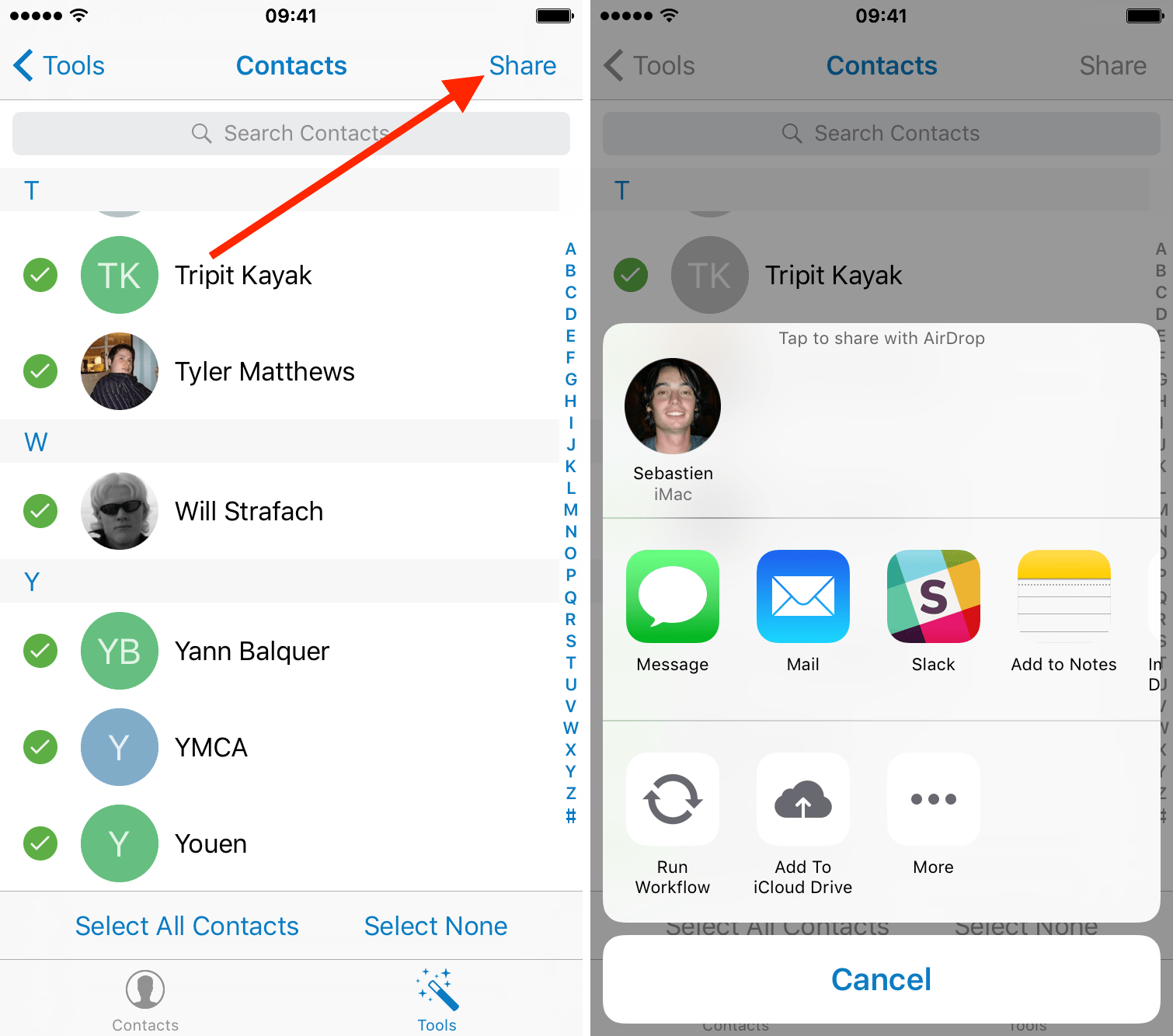 Но это, согласитесь, не особо серьезная проблема.
Но это, согласитесь, не особо серьезная проблема.
Способ работает как на старых (к примеру, iPhone 4), так и на новых гаджетах Apple.
Экспорт контактов на Android через iCloud
Второй способ переноса телефонной и адресной книги с iPhone на Android предусматривает использование сервиса iCloud. Откройте его в браузере на компьютере или мобильном устройстве, авторизуйтесь под своей учетной записью и перейдите в рубрику «Контакты».
Выделите в списке нужные адреса (или, при желании, все) и нажмите на значок в виде шестеренки, который находится в нижнем левом углу страницы. Выберите опцию «Экспорт vCard».
Сохраните файлик в любом удобном месте.
Далее откройте в браузере сервис Google Контакты, авторизуйтесь под учетной записью Gmail, зайдите в меню «Все контакты» и «Еще». Выберите опцию «Импортировать».
В окошке «Импорт контактов из других аккаунтов» кликните «из vCard» и укажите путь к сохраненному файлу.
Теперь зайдите под этой же учеткой на Android и убедитесь, что данные, сохраненные в базе vCard, успешно перенесены.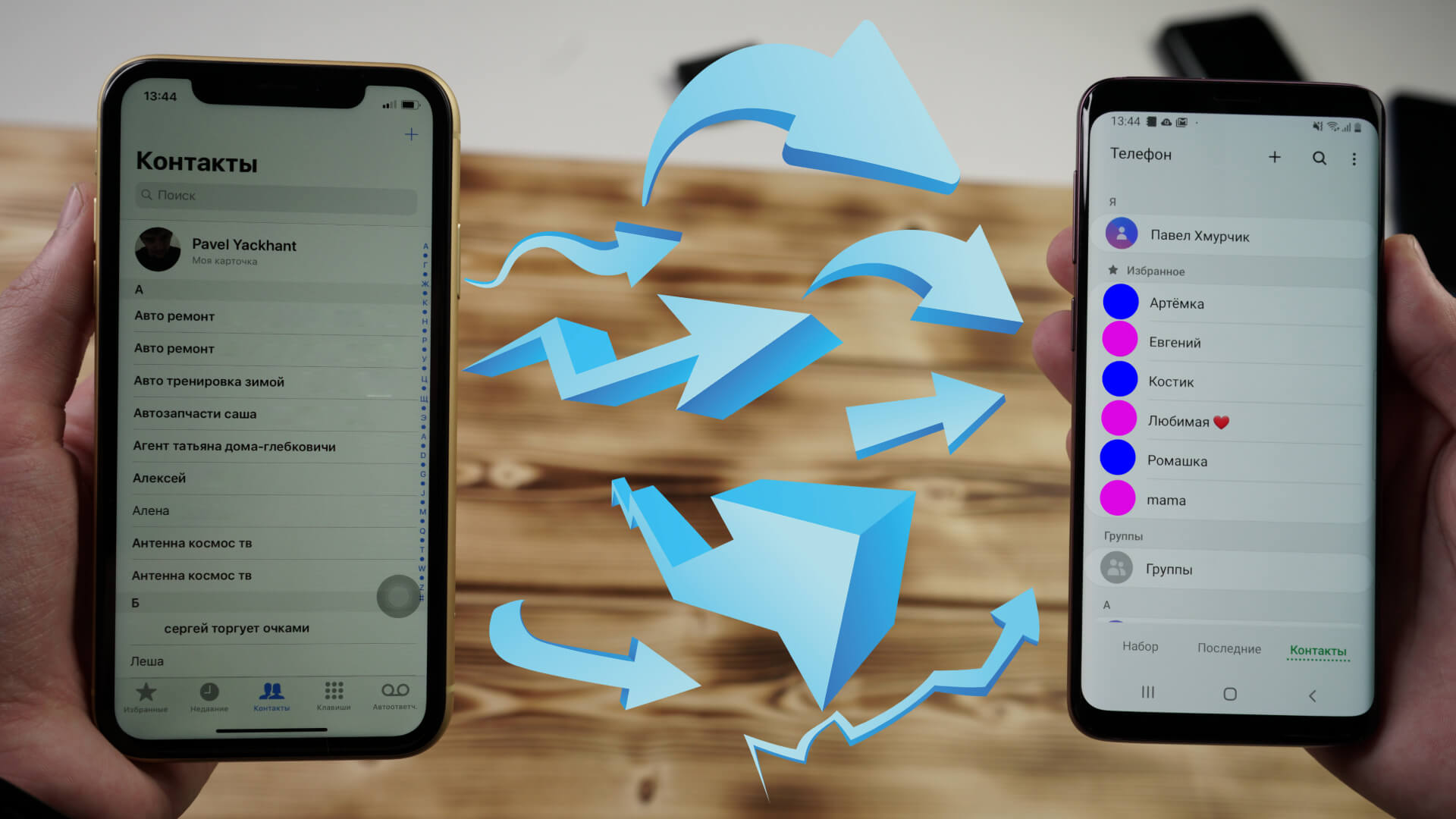 Кстати, файлы vCard можно передавать с одного мобильного гаджета на другой, если соединить их, например, по Bluetooth.
Кстати, файлы vCard можно передавать с одного мобильного гаджета на другой, если соединить их, например, по Bluetooth.
Этот вариант тоже пригоден для использования на устройствах разных поколений.
Импорт контактов в Gmail из других почтовых сервисов на примере Яндекса
Если вы использовали на Айфоне не Gmail, а какой-либо другой почтовый сервис, например, Яндекс, для переноса контактов на Андроид придется сначала экспортировать адресную книгу Яндекса в почту Google.
Для этого:
- Зайдите в раздел «Контакты» почтового ящика Яндекс.
- Нужная опция находится в меню «Еще» и называется — «Сохранить контакты в файл».
- При сохранении выберите из списка «Почтовый клиент» формат vCard.
- Далее импортируйте этот файл в Google Контакты по инструкции, привденной выше.
Экспорт контактов в других почтовых сервисах выполняется примерно таким же способом. Различия крайне незначительны.
Перенос контактов через iTunes
Для переноса адресной книги с гаджета Apple на почту Gmail можно использовать и iTunes, предварительно подключив устройство к сервису.
После установления связи iPhone или iPad с iTunes откройте в меню последнего раздел «Информация». Поставьте метку «Синхронизировать контакты с» и выберите из выпадающего списка «Google Contacts». После этого проверьте их доступность на Андроиде.
Импорт музыки
Чтобы перенести на Android-устройство еще и музыку, которая хранится в вашем профиле iTunes, синхронизируйте ее с облачным сервисом Google Music.
Для этого установите на Android мобильное приложение «Google Play Музыка» и авторизуйтесь в нем под учетной записью Gmail. В окошке «Где вы храните музыкальную коллекцию» укажите iTunes. После загрузки альбомов в облако Google Music вы сможете прослушивать их на Android-смартфоне.
К сожалению, сервис можно использовать бесплатно только 4 месяца, за дальнейшую подписку придется ежемесячно выкладывать по $9.99.
Импорт фотоальбомов
Для переброса фотографий с iPhone на Android тоже весьма удобно использовать Гугл. Точнее, облачное хранилище Google Фото и социальную сеть Google+
Google Фото
Чтобы воспользоваться Google Фото, откройте страницу сервиса в веб-браузере или установите на Айфон приложение «Google Photos» из Appstore. Загрузите в него фотографии (перетащите на окно или нажмите кнопку «Загрузить» и выберите нужные файлы из каталога).
Загрузите в него фотографии (перетащите на окно или нажмите кнопку «Загрузить» и выберите нужные файлы из каталога).
После этого фотки будут доступны вам на любом смартфоне или планшете под Android. Чтобы получить к ним быстрый доступ, установите на устройство аналогичную программу из Google Play. Браузерная версия для мобильного гаджета не слишком удобна.
Google+
Те, кто имеет аккаунт в Google+ (а его имеют все, кто зарегистрировал почтовый ящик Gmail), могут использовать эту социальную сеть для обмена мультимедийными данными между всеми своими устройствами.
Если вы пользуетесь браузерной версией Google+, для загрузки фотографий удобнее переключить его на классический вид (кнопка находится в нижней части бокового меню). В нем, в отличие от нового, функция закачки мультимедийных файлов находится на виду.
Нажмите на значок фотоаппарата, показанный на скриншоте ниже.
В поле «Для кого» укажите пользователей, которые смогут просматривать ваши фотографии, и еще раз кликните по иконке фотоаппарата.
Далее перетащите снимки на окно или нажмите «Добавить фото» и загрузите их с устройства.
Для удобства можете установить на оба девайса — iPhone и Android, мобильное приложение Google+. Оно доступно для бесплатного скачивания и в App Store, и в Google Play.
Можно ли перенести приложения с iOS на Andriod?
О прямом переносе программ с одного устройства на другое можно только мечтать, так как осуществить это на практике, увы, невозможно. iOS и Android — слишком разные платформы, и одна и та же версия приложения не может работать на них обеих. Однако выбраться из этой ситуации можно без потерь.
Многие разработчики мобильных программ выпускают свои продукты и для одной, и для другой платформы. А значит, вероятность того, что вы найдете привычные приложения в Google Play, очень высока. Некоторые из них (как правило, платные) имеют свои облачные сервисы, которые позволяют синхронизировать файлы и настройки на разных гаджетах. Другие — локальные, придется настраивать с нуля. Но файлы, созданные в такой программе на одном устройстве, будут открываться и на другом, поэтому переживать по сути не о чем, ведь главное — вы ничего не потеряете.
Но файлы, созданные в такой программе на одном устройстве, будут открываться и на другом, поэтому переживать по сути не о чем, ведь главное — вы ничего не потеряете.
Как перенести контакты с Айфона на Андроид (и наоборот)
Главная / ЧАстые ВОпросы4 января 2021
- Как перенести контакты через iCloud и VCF-файл
- Как перекинуть данные с помощью Google
- Копирование контактов через iTunes
- Перенос с помощью программ
- Другие способы
Здравствуйте, уважаемые читатели блога KtoNaNovenkogo.ru. Сегодня использовать несколько телефонов стало почти необходимостью.
Те, у кого есть рабочий и личный смартфон, часто не знают, как перенести контакты с Айфона на Андроид, либо с Андроида на Айфон. Отличия между операционными системами немного затрудняют этот процесс.
Чтобы скопировать и передать часть информации придется пользоваться специальным программным обеспечением. Но есть и другие, более простые способы.
Зная все методы, можно подобрать удобный для себя вариант и потратить на перенос всего несколько минут.
Как перенести контакты через iCloud и VCF-файл
Основной способ, как перекинуть контакты с Айфона на Андроид, требует использования облачного сервиса iCloud.
Порядок действий следующий:
- Открыть iCloud на настольном ПК.
- Перейти к разделу контактов.
- Выбрать номера, которые будут переноситься (или все), нажав на соответствующую кнопку.
- Нажать на «шестеренку» и выбрать экспорт vCard. После этого на компьютер из «облака» начнет загружаться VCF-файл с контактами.
- Подключить смартфон с ОС Андроид к тому же ПК и переместить полученные данные в телефонную память.
- Импортировать номера в приложении «Контакты», указав путь к файлу VCF.
Если у вас в данный момент нет доступа к компьютеру, или по какой-то причине не открывается доступ к iCloud, информацию можно передать другим способом.
В этом случае файл VCF нужно создать непосредственно на телефоне (Айфоне Андроиде), после чего переслать на электронную почту пользователя.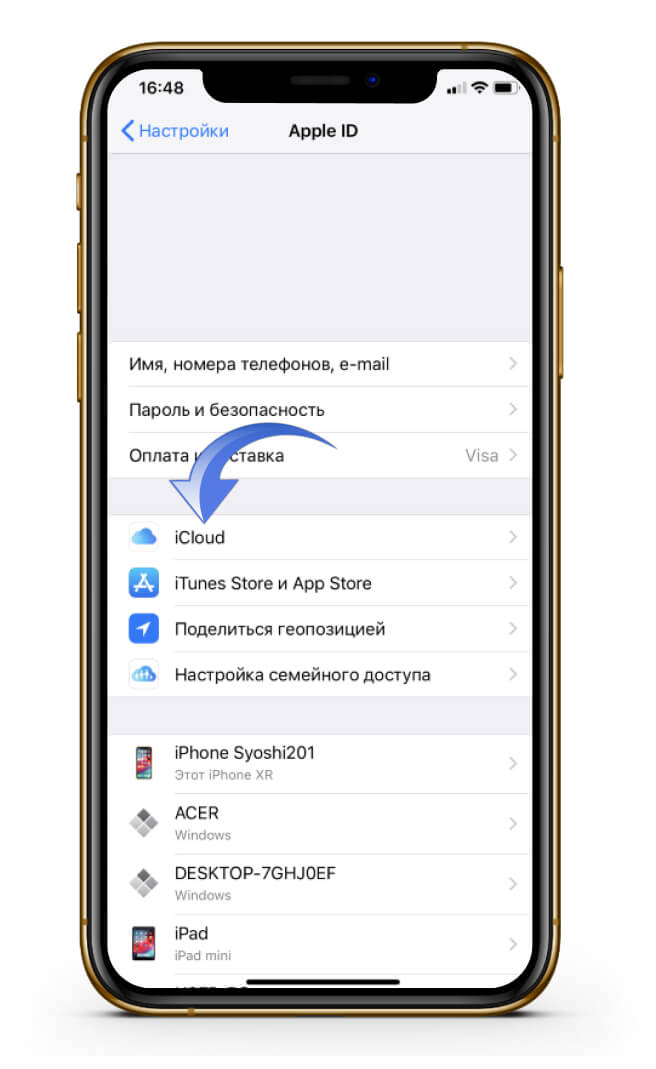 Затем на втором смартфоне открыть почтовый ящик, данные перенести в память и открыть.
Затем на втором смартфоне открыть почтовый ящик, данные перенести в память и открыть.
Список номеров и контактов автоматически сохранится в телефонной книге.
Как перекинуть данные с помощью Google
Еще один способ, как перенести данные с Айфона на Андроид, предполагает использование аккаунта Google.
Принцип основан на том, что пользователи гаджетов на iOS тоже могут завести учетную запись Gmail, и синхронизировать ее с некоторыми приложениями Apple.
Порядок действий:
- Перейти на айфоне в раздел учетных записей и паролей (или почты, контактов и календарей).
- Добавить учетную запись Google.
- Авторизоваться с помощью логина и пароля от профиля Google.
- С помощью ползунка включить синхронизацию контактов.
После этого останется только перейти в меню контактов телефона на Android и выполнить экспорт данных из указанного аккаунта.
Этот способ также подойдет для тех, кто не знает, как перекинуть контакты с Андроида на Айфон.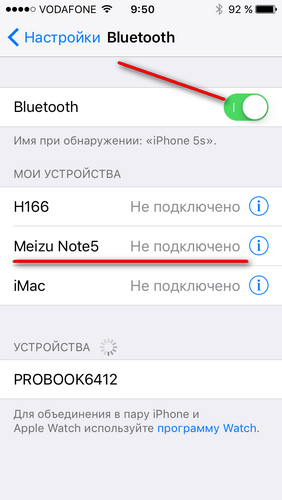 Все действия выполняются в той же последовательности, но сначала включается синхронизация на Android, и уже потом на iOS.
Все действия выполняются в той же последовательности, но сначала включается синхронизация на Android, и уже потом на iOS.
Копирование контактов через iTunes
Этот метод требует использования компьютера, на котором установлена программа iTunes.
Перенос данных выполняется за несколько шагов:
- Подключить iPhone к компьютеру кабелем.
- Открыть на ПК iTunes, в котором выбрать нужное устройство.
- В меню выбрать пункт «Сведения» или «Информация».
- Поставить галочку напротив синхронизации контактов.
- Выбрать «Google Contacts».
- Ввести данные учетной записи Google.
Теперь необходимо убедиться, что в качестве основного аккаунта на смартфоне с ОС Андроид выбран тот же профиль Google. Если все в порядке, контакты автоматически переносятся на телефон.
Перенос между Айфоном и Андроидом с помощью программ
Существуют также сторонние приложения, с помощью которых можно отправить информацию о номерах и именах контактов на другой телефон.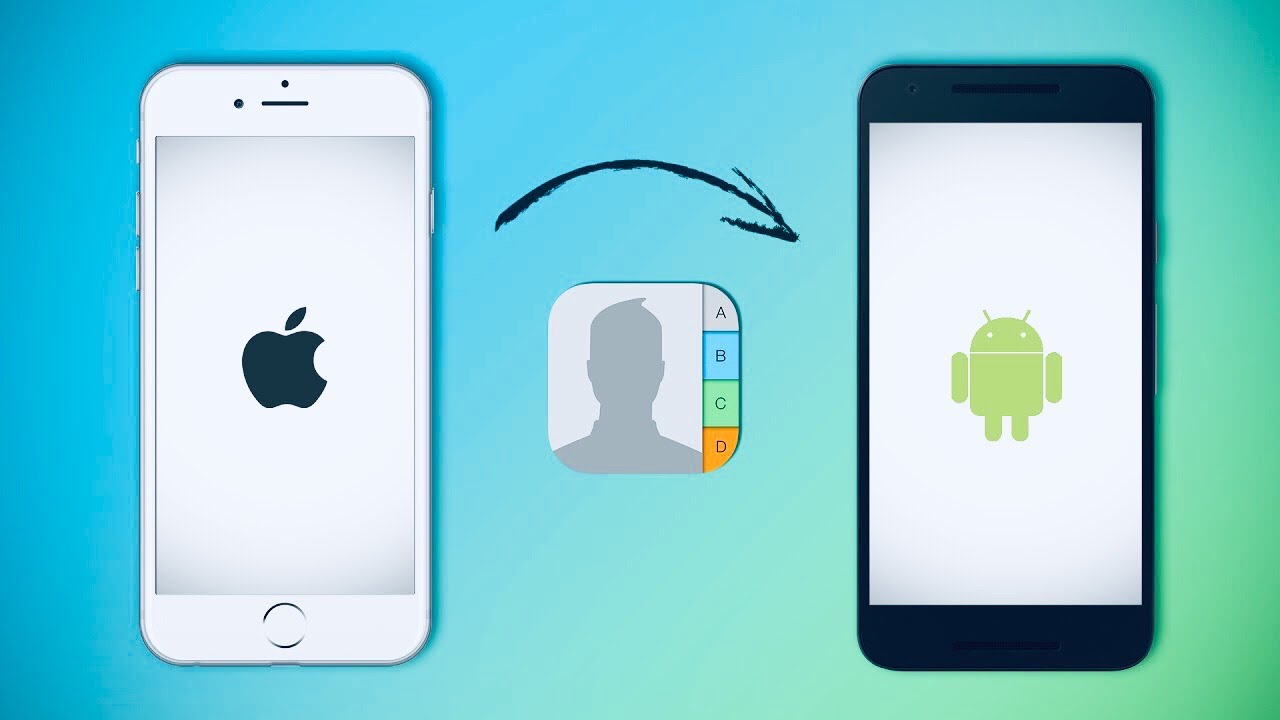
Процесс переноса данных занимает всего несколько минут. Но для этого нужно, чтобы программы были установлены на оба смартфона.
CardDAV-Sync
Одна из самых популярных утилит среди тех, кто ищет, как перенести данные с Андроида на айфон или наоборот.
Для ее использования вам нужно:
- Скачать приложение CardDAV-Sync из интернет-магазина PlayMarket на телефон с Андроид и запустить.
- Ввести в качестве сервиса адрес p02-contacts.icloud.com.
- Указать в качестве имени и пароля пользователя данные из Apple ID.
- Нажать «Дальше» и ввести имя своей учетной записи.
- Выбрать синхронизацию только с сервера на телефон.
На последнем этапе перемещения жмем «Завершить» и дожидаемся переноса данных.
Преимущества этой программы в том, что для передачи контактов нет никакой необходимости задействовать iPhone. Кроме того, она поддерживает даже старые версии платформы Android (начиная с 2.2).
My Contacts Backup
Еще одно довольно известное приложение, которое помогает создавать VCF-файлы.
Принцип его использования следующий:
- Запустить программу на iPhone.
- Разрешить доступ к номерам и нажать Backup.
- После завершения процесса выбрать отправку по электронной почте и указать свой e-mail.
Файл с контактами отправляется по указанному адресу. Сообщение открывается на смартфоне с Андроид и после запуска автоматически переносит данные в телефонную книгу.
Другие способы переноса
Если у вас в телефонной книжке не больше 15-20 номеров, можно попробовать перебросить их на другое устройство вручную. Для этого на iPhone открывается меню контактов, выбирается нужное имя и движением пальца вниз открывается вкладка «Поделиться».
Информацию можно отправить по электронной почте (что это?) или в виде сообщения в одном из мессенджеров (что это такое?). Для этих же целей можно использовать Bluetooth.
Еще один способ, который подойдет в первую очередь тем, кто ищет, как перенести контакты с Андроида на Айфон. Он предполагает простое копирование всех номеров из телефонной книги на «симку».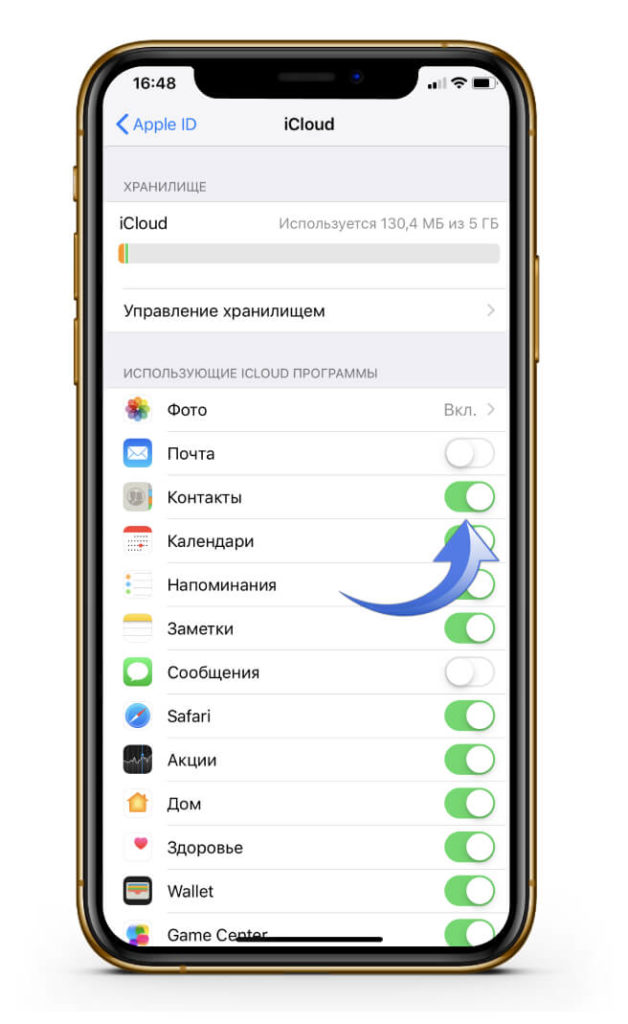
Для этого на Android в меню «Контакты» нужно отметить необходимые для переноса имена. После чего выбрать отправку на SIM-карту.
Повторить такой трюк на Айфоне получится только при наличии джилбрейка (неофициальной версии прошивки) и специальной утилиты SIManager.
Преимущество использования переноса данных через SIM-карту в том, что вам совсем не обязательно иметь доступ к сети интернет. Но есть и недостаток – после установки на новом гаджете будут доступны только имена и номера, но не дополнительные данные (даты рождения, добавочный телефон).
Заключение
Итак, теперь вы знаете, что разные операционные системы могут с легкостью взаимодействовать между собой. Соответственно, перенести нужные контакты с одного устройства на другое можно разными способами.
Как с помощью онлайн-приложений, так и без них. Единственное, о чем нужно помнить, совершая подобные действия, это безопасность. Скачивать программы нужно только с официальных сайтов.
youtube.com/embed/ijh4EIild_0″ allow=»autoplay; encrypted-media» allowfullscreen=»»/>Удачи вам! До скорых встреч на страницах блога KtoNaNovenkogo.ru
Использую для заработка
4 способа переноса контактов с Android на iPhone
- Перенести контакты с телефона Android на iPhone можно несколькими способами, и все они бесплатны.
- Чтобы перенести контакты с Android на новый iPhone, вы можете использовать приложение «Переместить на iOS».
- Вы также можете использовать свою учетную запись Google, отправить себе файл VCF или сохранить контакты на SIM-карте.
- Посетите техническую библиотеку Business Insider, чтобы узнать больше.
Переход с телефона Android на iPhone может быть сложной задачей — в отличие от обновления с одного устройства Android на другое (или с iPhone на другой iPhone), здесь нет единого, бесшовного процесса передачи одним щелчком мыши.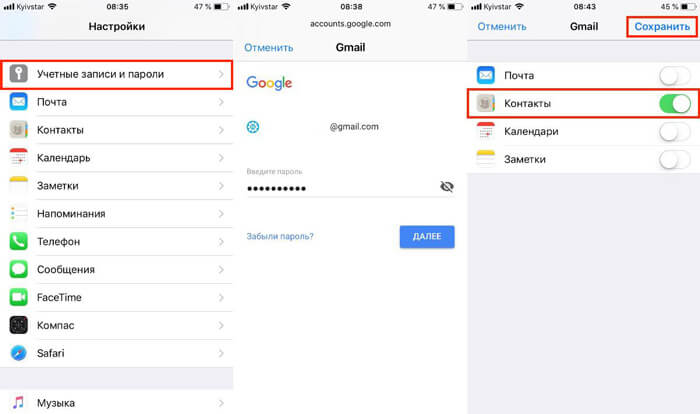
Но это тоже не особо сложно. Существует несколько способов переноса контактов с устройства Android на iPhone, в зависимости от того, хотите ли вы настроить новый iPhone или переместить всего несколько контактов на существующий iPhone.
Вот четыре способа перенести контакты с телефона Android на iPhone.
Обратите внимание на продукты, упомянутые в этой статье:iPhone 11 (от 699,99 долларов в Apple)
Samsung Galaxy S10 (от 699,99 долларов в Walmart)
Как перенести контакты с Android на новый iPhone с помощью приложения «Переместить на iOS»Apple создала приложение «Переместить на iOS», которое поможет вам перенести данные вашего телефона с Android на новый iPhone. В результате будут скопированы все ваши данные, включая контакты, календари, фотографии и учетные записи электронной почты.
1. Установите приложение Move to iOS на свое устройство Android.
2.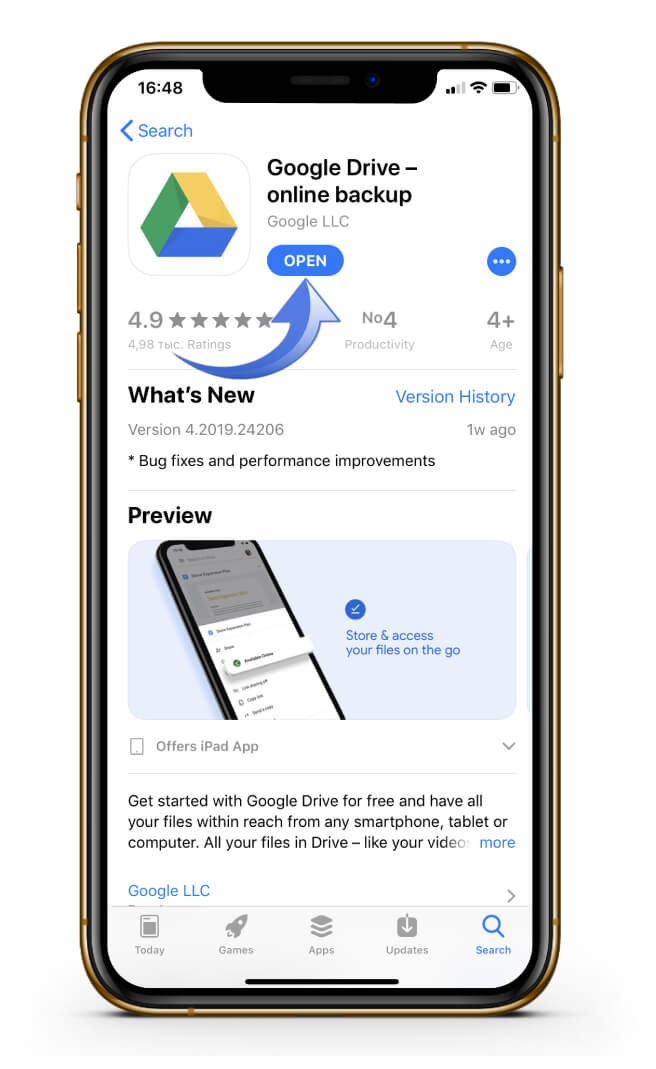 Следуйте процессу настройки на новом iPhone, пока не дойдете до экрана «Приложения и данные».
Следуйте процессу настройки на новом iPhone, пока не дойдете до экрана «Приложения и данные».
3. Выберите «Переместить данные с Android».
Процесс настройки iPhone позволяет переносить данные с Android. Дэйв Джонсон / Business Insider4. Запустите приложение Move to iOS на своем Android.
5. Нажмите «Продолжить» на обоих устройствах и согласитесь с условиями в разделе «Перейти на iOS», затем нажмите «Далее».
6. В приложении «Перейти на iOS» введите код, отображаемый на iPhone.
Ваш iPhone выдаст вам код для входа в приложение «Переместить в iOS» на вашем Android. Дэйв Джонсон / Business Insider7. Следуйте инструкциям для завершения передачи.
Как перенести контакты с Android на iPhone путем синхронизации учетной записи Google Это отличный вариант, если вы храните свои контакты Android в учетной записи Google.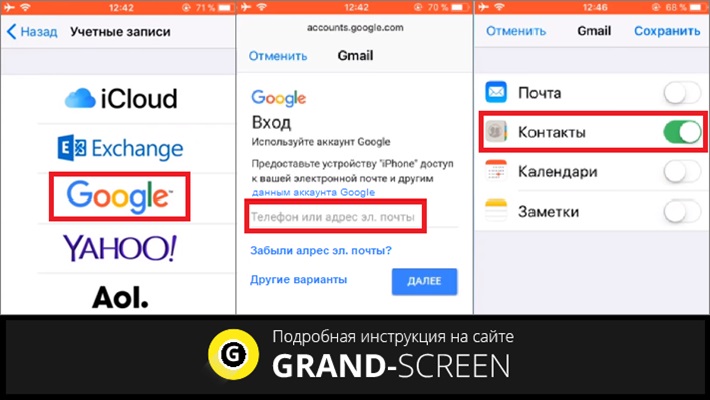 Он работает как с новым, так и с уже настроенным iPhone. Все, что вам нужно сделать, это добавить на iPhone информацию об учетной записи Google Android.
Он работает как с новым, так и с уже настроенным iPhone. Все, что вам нужно сделать, это добавить на iPhone информацию об учетной записи Google Android.
1. На iPhone запустите приложение «Настройки».
2. Нажмите «Пароли и учетные записи».
Добавьте учетную запись Google, которую вы использовали на своем устройстве Android, для переноса контактов на новый телефон.Дэйв Джонсон / Business Insider3. Нажмите «Добавить учетную запись», а затем нажмите «Google».
4. Следуйте инструкциям, чтобы добавить свою учетную запись Google на iPhone. Он автоматически синхронизирует всю вашу информацию Google, включая контакты.
Как перенести контакты с Android на iPhone с помощью файла VCF Это отличный вариант, если некоторые из ваших контактов не находятся в учетной записи Google, поэтому вы не можете просто синхронизировать учетные записи, или если вы просто хотите перенести всего несколько контактов.
1. На телефоне Android откройте приложение «Контакты».
2. Нажмите на три точки в правом верхнем углу экрана, чтобы открыть меню, а затем нажмите «Поделиться».
Чтобы открыть меню «Поделиться», нажмите на три точки в правой части экрана «Контакты». Дэйв Джонсон / Business Insider4. Выберите контакты, которые вы хотите передать. Вы можете нажать «Все» или выбрать контакты по одному.
5. Когда вы закончите, нажмите «Поделиться».
Выберите контакты, которые вы хотите отправить на свой iPhone, а затем нажмите «Поделиться». Дэйв Джонсон / Business Insider 6. Если вы выбрали только один контакт, вам нужно будет выбрать «VCF файл». Если вы выбрали несколько контактов, VCF — ваш единственный выбор.
7. Выберите, как вы хотите загрузить файл VCF на свой iPhone. Самый простой вариант — это, вероятно, электронное письмо или текстовое сообщение.Отправьте файл.
8. На iPhone откройте файл VCF и выберите добавление контактов на iPhone.
Как перенести контакты с Android на iPhone с помощью SIM-картыВы также можете использовать SIM-карту Android в качестве устройства для копирования контактов. Однако это, пожалуй, наименее удобное решение, поскольку оно требует, чтобы вы физически меняли SIM-карты между телефонами.
1. На телефоне Android откройте приложение «Контакты».
2. Коснитесь трех горизонтальных линий (меню гамбургера).
3. Нажмите «Управление контактами».
Вы можете управлять своими контактами, коснувшись трех горизонтальных линий в левой части экрана. Дэйв Джонсон / Business Insider
Дэйв Джонсон / Business Insider4. На странице «Управление контактами» нажмите «Импорт / экспорт контактов».
5. Нажмите «Экспорт».
6. Выберите, куда будут экспортироваться контакты — коснитесь «SIM-карта».
Выберите экспорт контактов на вашу SIM-карту. Дэйв Джонсон / Business Insider7. Выберите контакты для экспорта. Коснитесь «Все» или коснитесь контактов по одному, а затем коснитесь «Готово».
8. Нажмите «Экспорт». Возможно, вам потребуется подтвердить этот выбор.
9. Извлеките SIM-карту из телефона Android и вставьте ее в iPhone.
10. На iPhone запустите приложение «Настройки».
11. Нажмите «Контакты».
12. Нажмите «Импортировать контакты с SIM-карты».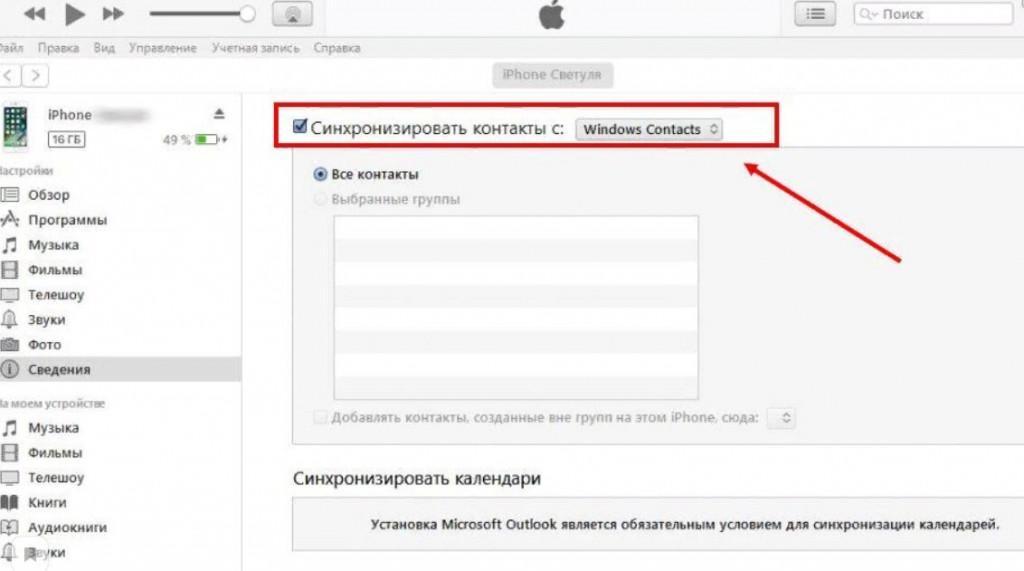
14. Выберите учетную запись, в которой вы хотите сохранить контакты.
Insider Inc.получает комиссию при покупке по нашим ссылкам.
Перемещайте контент вручную с устройства Android на iPhone, iPad или iPod touch
Вот несколько советов по переносу контактов, фотографий, музыки, документов и прочего с устройства Android на новый iPhone, iPad или iPod touch.
Вы также можете использовать приложение «Переместить в iOS» для автоматической передачи содержимого Android на новый iPhone, iPad или iPod touch.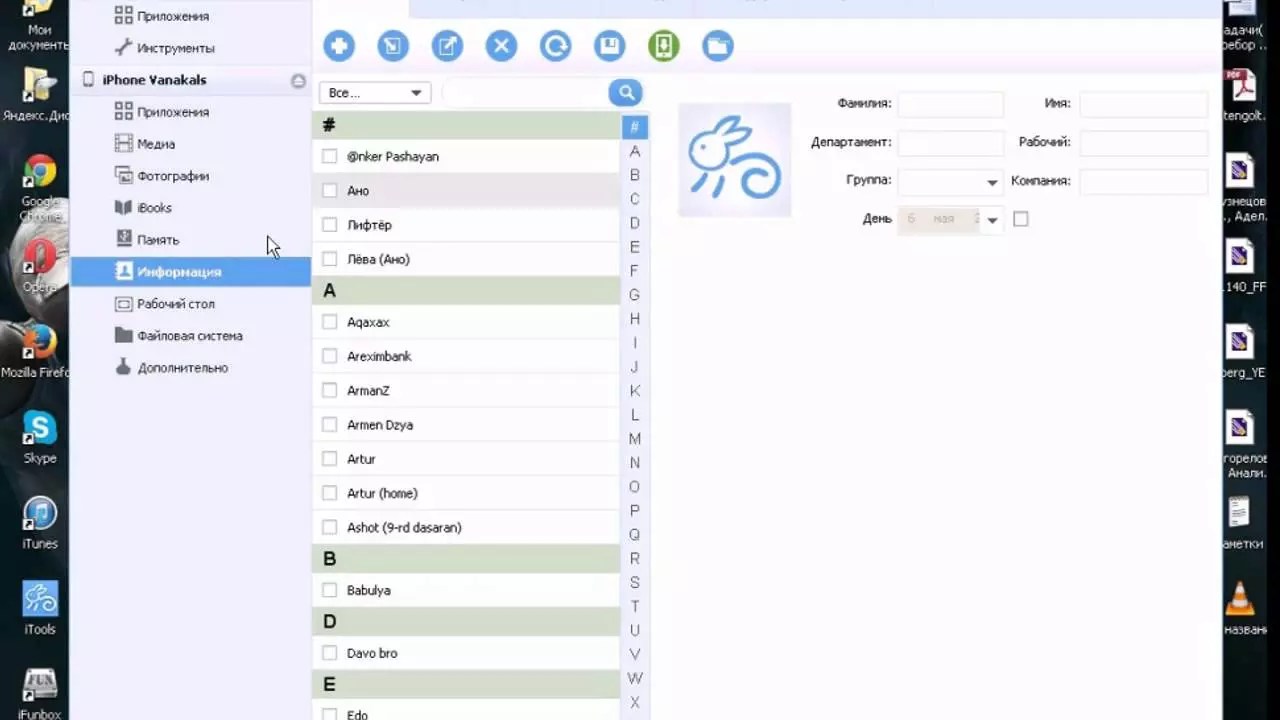 Если вы не можете использовать приложение, вы можете вместо этого переместить свой контент вручную.
Если вы не можете использовать приложение, вы можете вместо этого переместить свой контент вручную.
Почта, контакты и календари
Программное обеспечение на вашем iPhone, iPad или iPod touch работает с поставщиками услуг электронной почты, такими как Google, Microsoft Exchange, Yahoo и другими, поэтому вы, вероятно, сможете сохранить электронную почту, контакты и календари, которые у вас есть сейчас.Для начала добавьте каждую из своих учетных записей электронной почты на свое устройство. Затем перейдите в Настройки> Пароли и учетные записи.
Чтобы получить помощь в перемещении электронной почты, контактов и календарей, обратитесь в службу поддержки Apple.
Наверх>
Фото и видео
Чтобы переместить фотографии и видео с устройства Android на iPhone, iPad или iPod touch, используйте компьютер:
- Подключите Android к компьютеру и найдите свои фото и видео.
 На большинстве устройств эти файлы можно найти в DCIM> Камера. На Mac установите Android File Transfer, откройте его и перейдите в DCIM> Камера.
На большинстве устройств эти файлы можно найти в DCIM> Камера. На Mac установите Android File Transfer, откройте его и перейдите в DCIM> Камера. - Выберите фото и видео, которые вы хотите переместить, и перетащите их в папку на вашем компьютере.
- Отключите Android и подключите iPhone, iPad или iPod touch к компьютеру.
- На Mac с macOS Catalina откройте Finder. На Mac с macOS Mojave или более ранней версией или на ПК откройте iTunes. На компьютере синхронизируйте фотографии с iPhone, iPad или iPod touch.Вы можете найти свои фото и видео на своем устройстве в Фото> Альбомы.
Вы также можете использовать iCloud Photos, чтобы хранить свои фото и видео в iCloud, так что вы можете получить доступ к своей библиотеке с любого устройства в любое время.
Чтобы получить помощь в перемещении фотографий и видео, обратитесь в службу поддержки Apple.
Наверх>
Музыка
Когда вы переключаетесь на iPhone, iPad или iPod touch, вы можете брать музыку с собой. Просто используйте компьютер для передачи музыки. Если вы используете приложение для потоковой передачи музыки, перейдите в App Store, скачайте приложение и войдите в систему, указав свое имя пользователя и пароль. Если вы используете Apple Music, просто войдите в систему на своем iPhone, iPad или iPod touch.
Просто используйте компьютер для передачи музыки. Если вы используете приложение для потоковой передачи музыки, перейдите в App Store, скачайте приложение и войдите в систему, указав свое имя пользователя и пароль. Если вы используете Apple Music, просто войдите в систему на своем iPhone, iPad или iPod touch.
Чтобы переместить музыку с устройства Android на iPhone, iPad или iPod touch, используйте компьютер:
- Подключите Android-устройство к компьютеру и найдите свою музыку. На большинстве устройств вы можете найти эти файлы в разделе «Музыка». На Mac установите Android File Transfer, откройте его и перейдите в раздел «Музыка».
- Выберите песни, которые вы хотите переместить, и перетащите их в папку на вашем компьютере.
- Отключите устройство Android и подключите iPhone, iPad или iPod touch к компьютеру.
- На Mac с macOS Mojave 10.14 или более ранней версии или на ПК откройте iTunes и щелкните «Песни». На Mac с macOS Catalina 10.15 откройте «Музыка».

- Откройте папку, в которую вы поместили свои песни, и перетащите их в раздел «Песни» в приложении «Музыка» или в медиатеке iTunes.
- Выберите свой iPhone, iPad или iPod touch и нажмите «Музыка».Вы можете синхронизировать всю свою библиотеку или выбрать только песни или исполнителей, которых вы только что добавили
- Щелкните «Синхронизировать». Вы можете найти свою музыку на своем iPhone, iPad или iPod touch в приложении «Музыка».
За помощью в перемещении музыки обратитесь в службу поддержки Apple.
Наверх>
Книги и PDF-файлы
Чтобы переместить электронные книги со своего устройства Android, вы можете либо импортировать их на свой iPhone, iPad или iPod touch, либо получить к ним доступ через такие приложения, как Kindle, Nook, Google Play Книги и другие.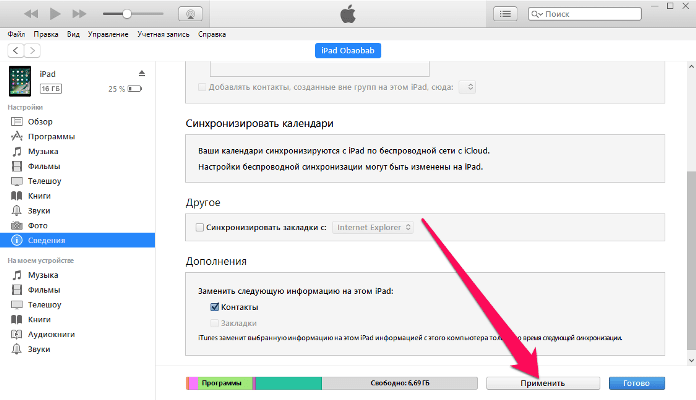 Чтобы получить доступ к книгам из приложения, перейдите в App Store, загрузите приложение и войдите в систему, указав свое имя пользователя и пароль.
Чтобы получить доступ к книгам из приложения, перейдите в App Store, загрузите приложение и войдите в систему, указав свое имя пользователя и пароль.
Чтобы переместить книги в формате ePub и PDF-файлы с Android на iPhone, iPad или iPod touch, используйте компьютер:
- Подключите устройство Android к компьютеру и найдите свои книги и файлы PDF. На большинстве устройств вы можете найти эти файлы в Документах. На Mac установите Android File Transfer, откройте его и перейдите в «Документы».
- Выберите книги и PDF-файлы, которые вы хотите переместить, и перетащите их в папку на вашем компьютере.
- Отключите устройство Android и подключите iPhone к компьютеру.
- На Mac перетащите книги и файлы PDF в приложение «Книги». На ПК перетащите книги и PDF-файлы в iTunes.
- На Mac с macOS Catalina откройте Finder. На Mac с macOS Mojave 10.14 или более ранней версии или на ПК откройте iTunes и синхронизируйте свои книги в формате ePub и PDF-файлы.
 Вы можете найти свои книги в формате ePub и PDF-файлы на iPhone, iPad или iPod touch в разделе «Книги»> «Библиотека».
Вы можете найти свои книги в формате ePub и PDF-файлы на iPhone, iPad или iPod touch в разделе «Книги»> «Библиотека».
Чтобы получить помощь в перемещении книг и PDF-файлов, обратитесь в службу поддержки Apple.
Наверх>
Документы
Если вы храните документы в облаке или другом сервисе, например Dropbox, Google Drive или Microsoft OneDrive, вы можете загрузить приложение из App Store, а затем войти в систему. Вы также можете объединить все свои файлы с помощью приложения «Файлы».
Независимо от того, находятся ли ваши файлы на вашем iPhone, iPad или iPod touch, в iCloud Drive или в другой службе, такой как Dropbox или Box, вы можете легко просматривать, искать и систематизировать свои файлы в одном месте.
Приложения для Pages, Numbers и Keynote работают с несколькими типами файлов, включая документы Microsoft Office.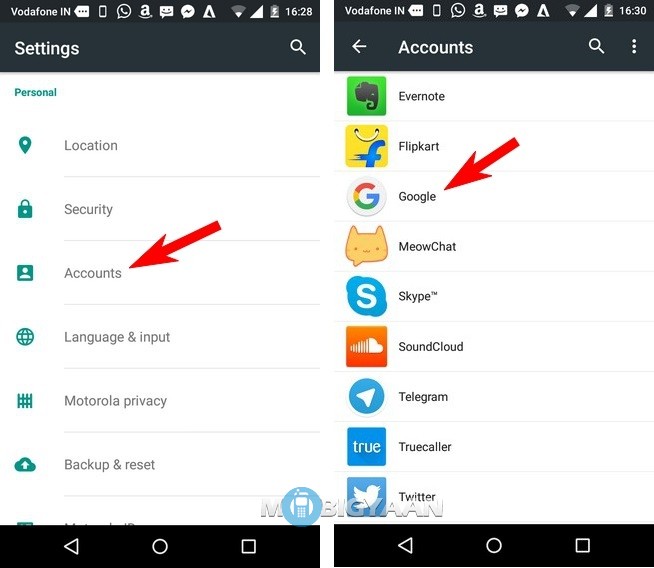 Если вы не используете облако для передачи документов, скачайте приложения:
Если вы не используете облако для передачи документов, скачайте приложения:
- Перейдите в App Store на своем iPhone, iPad или iPod touch и установите Pages, Numbers и Keynote.
- Подключите Android к компьютеру и найдите свои документы. На большинстве устройств вы можете найти эти файлы в Документах. На Mac установите Android File Transfer, откройте его и перейдите в «Документы».
- Выберите документы, которые вы хотите переместить, и перетащите их в папку на вашем компьютере.
- На Mac с macOS Catalina откройте Finder. На Mac с macOS Mojave 10.14 или более ранней версии или на ПК откройте iTunes и синхронизируйте свои документы с iPhone, iPad или iPod touch.
Если вам нужна помощь в перемещении документов, обратитесь в службу поддержки Apple.
Наверх>
Приложения
Большинство приложений, которые вы используете на своем устройстве Android, доступны в App Store. Перейдите в App Store, найдите приложения, которые у вас есть сейчас, и установите их.
Перейдите в App Store, найдите приложения, которые у вас есть сейчас, и установите их.
Если вам нужна помощь со сторонними приложениями и данными, обратитесь к разработчику приложения.
Наверх>
Информация о продуктах, не производимых Apple, или о независимых веб-сайтах, не контролируемых и не проверенных Apple, предоставляется без рекомендаций или одобрения.Apple не несет ответственности за выбор, работу или использование сторонних веб-сайтов или продуктов. Apple не делает никаких заявлений относительно точности или надежности сторонних веб-сайтов. Свяжитесь с продавцом для получения дополнительной информации.
Дата публикации:
Как загрузить приложение «Переместить на iOS», если не удается использовать Google Play
Если у вас нет доступа к Google Play Store, вы можете напрямую загрузить приложение Move to iOS.
Выполните следующие действия на своем устройстве Android: 1
- Загрузите установщик Move to iOS:
- Используйте файловый браузер вашего устройства 2 , чтобы найти установщик Move to iOS с именем, заканчивающимся на.apk. На многих устройствах этот файл .apk находится в папке загрузок.

- Коснитесь файла, чтобы установить его.
- Если в предупреждении говорится об изменении настроек безопасности, чтобы разрешить установку из неизвестных источников, следуйте инструкциям на экране. После изменения настроек вам может потребоваться нажать кнопку «Назад», чтобы вернуться в браузер файлов. После этого вы сможете установить файл .apk.
Теперь вы можете использовать приложение «Переместить в iOS».
Информация о продуктах, не производимых Apple, или о независимых веб-сайтах, не контролируемых и не проверенных Apple, предоставляется без рекомендаций или одобрения.Apple не несет ответственности за выбор, работу или использование сторонних веб-сайтов или продуктов. Apple не делает никаких заявлений относительно точности или надежности сторонних веб-сайтов. Свяжитесь с продавцом для получения дополнительной информации.
Apple не делает никаких заявлений относительно точности или надежности сторонних веб-сайтов. Свяжитесь с продавцом для получения дополнительной информации.
Дата публикации:
Как перенести контакты с Android на iPhone
Что нужно знать
- Использование приложения: загрузите приложение Move to iOS из магазина Google Play и используйте его для переноса контактов.
- Используйте SIM-карту Android: на Android откройте Контакты . Нажмите Настройки > Импорт / Экспорт > Экспорт > SIM-карта .
 Вставьте SIM-карту в свой iPhone.
Вставьте SIM-карту в свой iPhone. - Использование Google: резервное копирование контактов в Google. Добавьте на iPhone приложение Google . Переместите ползунок Контакты в положение Вкл.
В этой статье объясняются три способа переноса контактов из адресной книги Android на iPhone.Информация применима к смартфонам или планшетам с Android 4.0 или выше и iPhone с iOS 9.3 или выше.
Как использовать приложение Move to iOS для переноса контактов
Apple упрощает перенос данных с Android на iPhone с помощью приложения Move to iOS для устройств Android, которое доступно в магазине Google Play.
Это приложение собирает воедино все данные на вашем устройстве Android — контакты, текстовые сообщения, фотографии и видео, календарь, учетные записи электронной почты, закладки веб-сайтов — а затем импортирует их на ваш новый iPhone через Wi-Fi.Процесс не может быть проще.
Загрузите приложение Move to iOS из Google Play и приступайте к работе.
Пока он передает ваши данные, он не передает ваши приложения Android. Вместо этого он делает предложения из App Store на основе приложений, установленных на вашем устройстве Android. Соответствующие бесплатные приложения предлагаются для загрузки во время передачи. Соответствующие платные приложения добавляются в ваш список желаний App Store для последующей покупки.
Используйте вашу SIM-карту для передачи контактов
Если вас интересует только перемещение ваших контактов, а не других данных, вы можете использовать SIM-карту в своем телефоне Android.Поскольку вы можете хранить данные адресной книги на SIM-карте Android, вы можете создать резервную копию своих контактов и переместить их на свой iPhone (разумеется, SIM-карты должны быть одинакового размера на обоих устройствах). Все iPhone, начиная с iPhone 5, используют нано-SIM-карты.
Вот что вам нужно сделать:
На устройстве Android запустите приложение «Контакты», нажмите кнопку меню и перейдите в Настройки .
 Найдите параметр Import / Export и коснитесь его.
Найдите параметр Import / Export и коснитесь его.На следующих изображениях показаны действия на устройстве Samsung под управлением Android Oreo.Ваши экраны могут немного отличаться в зависимости от вашего устройства, но основные действия должны быть примерно одинаковыми.
Нажмите кнопку Export . Затем выберите экспорт на SIM-карту .
Подождите, пока контакты будут экспортированы на вашу SIM-карту.
Когда экспорт будет завершен, извлеките SIM-карту из телефона Android и вставьте ее в iPhone.
На iPhone коснитесь приложения Settings , чтобы открыть его.
Коснитесь Контакты (в некоторых старых версиях iOS это Mail, Контакты, Календари ).
Коснитесь Импорт контактов с SIM-карты.
По завершении импорта ваши контакты будут доступны в предварительно установленном приложении «Контакты» на вашем iPhone.
Используйте Google для передачи контактов
Вы можете использовать возможности облака для переноса контактов с Android на iPhone.В этом случае использование вашей учетной записи Google — лучший выбор, поскольку она поддерживается как Android, так и iPhone.
Для этого вам понадобится учетная запись Google. Вы почти наверняка создали его для своего Android-устройства.
Чтобы перенести контакты, выполните следующие действия:
На устройстве Android сделайте резервную копию контактов в Google. Резервное копирование должно происходить автоматически, если вы используете свою учетную запись Google на своем устройстве. Вы также можете нажать Settings > Account , учетную запись Google, с которой вы хотите выполнить синхронизацию, а затем переключить Sync Contacts в положение On.
После этого добавьте свою учетную запись Google на свой iPhone.
После настройки учетной записи вы можете сразу включить синхронизацию контактов.
 Если нет, перейдите в Настройки > Пароли и учетные записи и коснитесь учетной записи Gmail.
Если нет, перейдите в Настройки > Пароли и учетные записи и коснитесь учетной записи Gmail.Переместите ползунок « Контакты » в положение «Вкл.» (Зеленый), и контакты, которые вы добавили в свою учетную запись Google, будут синхронизироваться с iPhone.
С этого момента любые изменения, которые вы вносите в адресную книгу iPhone, синхронизируются с вашей учетной записью Google.У вас будет полная копия вашей адресной книги в двух местах, с надежным резервным копированием и готовой к переносу на другие устройства по мере необходимости.
А как насчет iTunes для переноса контактов?
Хотите знать, можно ли использовать iTunes с Android для перемещения данных? Вы можете!
Спасибо, что сообщили нам!
Расскажите, почему!
Другой Недостаточно деталей Сложно понятьКак перенести контакты с Android на iPhone
Одна из обычных вещей, которые выполняются при переключении с телефона Android на iPhone, — это перемещение важных файлов, включая контактную информацию. Перенести контакты с Android на iPhone можно разными способами, в том числе перечисленными ниже. Не стесняйтесь обращаться к этому руководству, когда вам понадобятся подсказки о том, как перенести контакты с Android на iPhone.
Перенести контакты с Android на iPhone можно разными способами, в том числе перечисленными ниже. Не стесняйтесь обращаться к этому руководству, когда вам понадобятся подсказки о том, как перенести контакты с Android на iPhone.
Для начала проверьте и убедитесь, что Bluetooth включен на обоих ваших устройствах (Android и iPhone). Также убедитесь, что оба устройства находятся в зоне действия Bluetooth и находятся в режиме обнаружения.Затем выполните следующие действия, чтобы начать перемещение контактов:
- На устройстве Android коснитесь Приложения на главном экране.
- Прокрутите и коснитесь Контакты .
- Метчик БОЛЬШЕ .
- Выберите опцию Поделиться .
- Нажмите, чтобы выбрать контакты, которые вы хотите ПОДЕЛИТЬСЯ с iPhone через Bluetooth.
- Tap Bluetooth . Если вы переносите только один контакт, коснитесь параметра vCard file (VCF) .

- Нажмите, чтобы выбрать целевое устройство (iPhone). Контакты начнут отправку.
При необходимости следуйте дополнительным подсказкам на экране iPhone, чтобы получить контакты с устройства Android.
Перемещение контактов с Android на iPhone с помощью вашей учетной записи GoogleУстройства Android и iOS поддерживают Google, поэтому вы можете делиться контактами Android с iPhone с помощью той же учетной записи Google. Вот как это делается:
- На устройстве Android нажмите, чтобы открыть приложение « Настройки ».
- Затем выберите Учетные записи и синхронизация.
- Введите свой аккаунт Gmail (Google) и включите параметр синхронизации.
- На вашем iPhone откройте Настройки с главного экрана.
- Выберите Контакты .
- Нажмите на опцию Добавить учетную запись.
- Затем добавьте ту же учетную запись Google, что и на вашем устройстве Android.

- После успешного добавления учетной записи Google на iPhone войдите в свою учетную запись Google и включите опцию «Контакты».
Все контакты, сохраненные в этой учетной записи, будут синхронизированы с вашим iPhone.
Перемещение контактов с Android на iPhone через iTunesЕсли на вашем компьютере под управлением Windows установлен iTunes, вы можете использовать его для синхронизации контактов Android с новым iPhone. Вот как это работает:
- Подключите телефон Android к компьютеру с Windows и синхронизируйте контакты с адресной книгой Windows или Outlook Express.
- Подключите iPhone к компьютеру и откройте iTunes.
- На экране iTunes щелкните, чтобы выбрать значок iPhone .
- Прокрутите вниз и выберите пункт меню Информация в левом столбце.
- Затем выберите опцию Синхронизировать контакты с контактами Windows или Outlook и щелкните радиокнопку Все контакты .

Это должно побудить iTunes начать перенос всех ваших контактов Android на ваш iPhone.
Перемещение контактов с Android на iPhone через SIM-картуИнформация о контактах, хранящаяся на SIM-карте вашего телефона Android, также может быть перенесена на ваш iPhone, поместив ту же SIM-карту с телефона Android на iPhone. Вот как это работает:
- Резервное копирование информации о контактах с телефона Android на SIM-карту.
- Затем извлеките SIM-карту из телефона Android.
- Вставьте SIM-карту в iPhone.
- На вашем iPhone перейдите в меню «Настройки » -> «Контакты», , затем выберите « Импорт контактов с SIM-карты».
Этот метод применим только в том случае, если SIM-карта, которую вы используете в телефоне Android, совместима (того же типа) с вашим iPhone.
Перемещение контактов с Android на iPhone с помощью «Переместить на iOS» Другой способ переноса контактов с устройства Android на iPhone — это импортировать контакты с помощью приложения «Переместить в iOS». Это, безусловно, один из самых популярных и широко используемых способов добавления контактов с устройства Android на iPhone.Этот метод выполняется во время процесса начальной настройки на вашем iPhone. Вот как это работает:
Это, безусловно, один из самых популярных и широко используемых способов добавления контактов с устройства Android на iPhone.Этот метод выполняется во время процесса начальной настройки на вашем iPhone. Вот как это работает:
- Запустите мастер настройки на iPhone, пока не дойдете до экрана Приложения и данные .
- На экране Приложения и данные прокрутите вниз и коснитесь параметра Переместить данные с Android.
- Затем перейдите на свое устройство Android , затем загрузите приложение Move to iOS из Google Play. Когда приложение будет установлено, запустите его на своем устройстве Android и затем нажмите Продолжить .
- Перейдите на экран iPhone и выберите Продолжить . На экране появится код. Введите этот код на своем устройстве Android.
- На устройстве Android выберите Контакты и нажмите Далее , чтобы начать передачу файла.
Вы также можете передавать другие файлы со своего устройства Android на iPhone. Просто выберите файлы, которые вы хотите передать, вместе с контактной информацией.
Просто выберите файлы, которые вы хотите передать, вместе с контактной информацией.
CardDAV — это протокол, используемый Google для синхронизации контактов между устройствами.Этот протокол также поддерживается iPhone, поэтому вы можете использовать его при перемещении контактов с телефона Android на iPhone. Чтобы начать работу, вам нужно будет войти в свою учетную запись Google на вашем iPhone и затем следовать этим инструкциям:
- Нажмите Настройки на главном экране.
- Прокрутите и коснитесь Пароли и учетные записи.
- Выберите опцию Добавить учетную запись.
- Нажмите Другое , чтобы продолжить.
- Затем выберите тип учетной записи, которую вы хотите настроить. Выберите Mail для учетной записи электронной почты, CalDAV для календаря и CardDAV для контактов.
- Введите необходимую информацию об учетной записи, затем нажмите Далее .

- Затем нажмите Готово , чтобы завершить процесс синхронизации контактов.
Если у вас возникнут проблемы с переносом контактов с устройства Android на iPhone, обратите внимание на все сообщения об ошибках, поскольку они дадут вам подсказки о том, что пошло не так и как это исправить.Или не стесняйтесь сообщить нам, если вам нужна дополнительная помощь в переносе контактов с Android на iPhone.
Как перенести контакты с Android на iPhone?
У вас проблемы с переносом контактов с Android на iPhone? Возможно, вы пытаетесь перейти на новое устройство или переключиться на iPhone. Конечно, вы можете легко отправить контакты своим друзьям, но сделать это для себя немного сложнее.
В этой статье вы найдете возможные методы передачи контактов с устройства Android на iPhone.Некоторые из них могут быть менее чем удобными. В конце статьи мы также упомянули один нестандартный метод. Итак, без лишних слов, давайте начнем:
Перенос контактов с Android на iPhone — 5 методов
1.
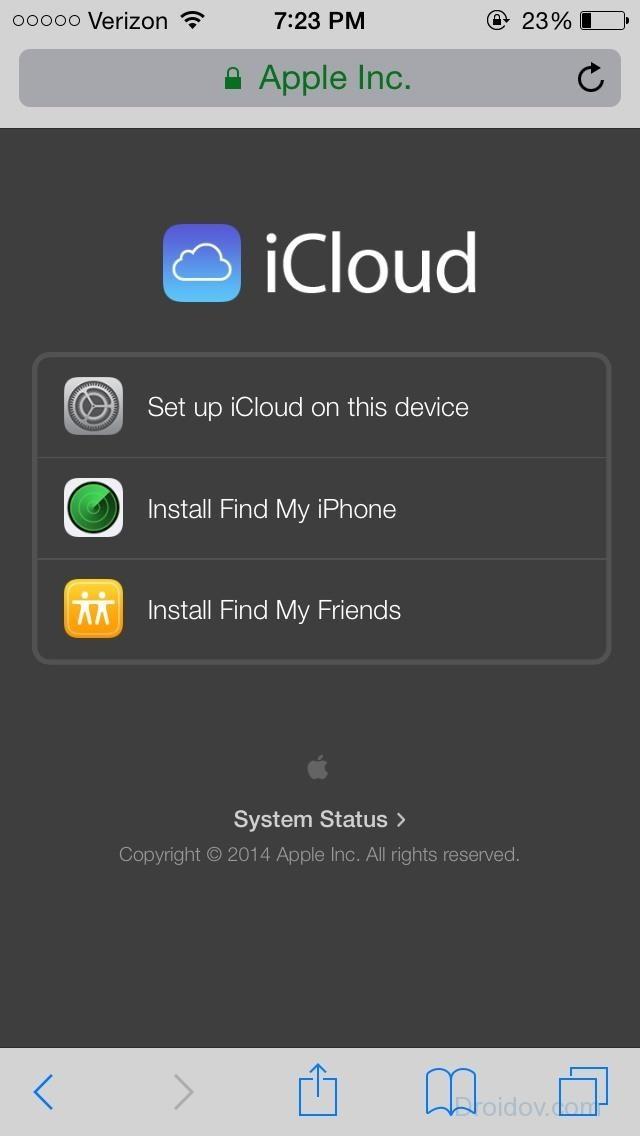 Переход на iOS для нового телефона:
Переход на iOS для нового телефона:Move to iOS — это приложение, которое бесплатно доступно в Play Store. Он совместим с Android и позволяет передавать полные данные со смартфона на iPhone. Однако этот метод работает только для пользователей Android, переходящих на iOS.Вам также понадобятся оба устройства для подключения к одной сети Wi-Fi для успешного перемещения данных. Перемещение на iOS также содержит Контакты.
- Загрузите Move на iOS на свой телефон Android. Начните настройку на своем новом iPhone.
- Подключитесь к той же сети Wi-Fi.
- На вашем iPhone выберите «Переместить данные с Android» при настройке.
- Он отобразит OTP, который вам нужно будет ввести в приложении «Переместить в iOS».
- После продолжения начнется процесс синхронизации.Это происходит автоматически, и вы получите уведомление, как только перевод будет выполнен.
Однако это полная передача данных, а не выборочная. Он работает, если вы переходите на новый или перезагружаете iPhone.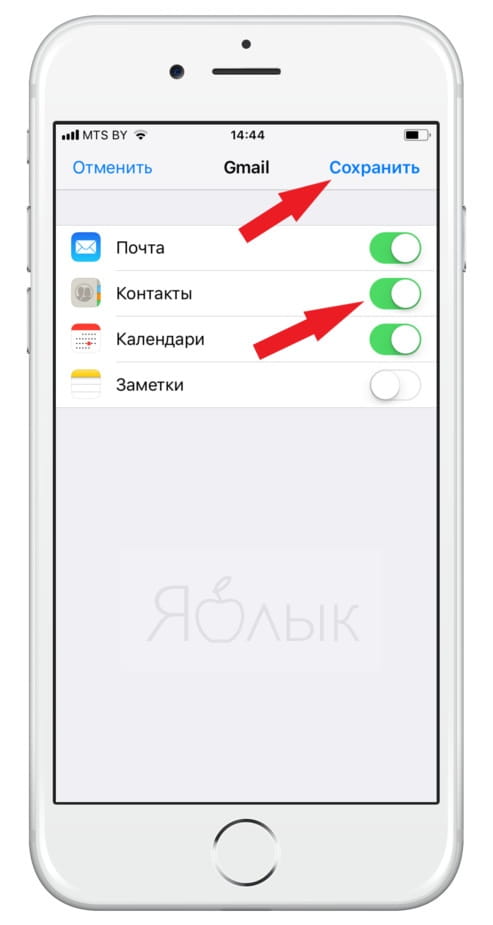
2. Метод SIM-карты:
Использование SIM-карты — еще одна бесплатная и полезная возможность. Практически каждый оператор сотовой связи предлагает SIM-карту с хранилищем контактов. Однако он может сохранить определенное количество контактов. Некоторые могут сэкономить сотни, а другие — до 1000.Итак, вам нужно будет проверить SIM-карту, чтобы узнать, сколько вы можете перевести. Вот пошаговое руководство:
- Зайдите в Контакты на телефоне Android.
- Найдите настройки, и там вы найдете опцию «Импорт / экспорт контактов».
- Выберите опцию и экспортируйте контакты с Android на SIM-карту.
- Процесс будет в основном автоматическим или может потребовать от вас выбора номеров, которые вы хотите передать
- Пусть процесс не торопится.Теперь ваша SIM-карта содержит все контакты, и вы можете использовать ее с любым поддерживающим устройством для копирования контактов, а не только с iPhone.
- Извлеките SIM-карту из Android и вставьте ее в iPhone.

- Зайдите в настройки и найдите контакты. Оттуда выберите Импортировать контакты с SIM-карты.
- Вот и все! Ваши контакты будут перенесены.
Это еще один эффективный метод, но он ограничен поддержкой SIM-карты и количеством контактов при передаче. Это бесплатно. Однако в нем не будет ничего, кроме телефонных номеров.Любые другие данные, такие как адрес электронной почты, будут потеряны. Если у вас слишком много контактов, это может занять много времени.
3. Аккаунт Google для универсального перевода:
Благодаря тому, что Apple открыла свои кроссплатформенные возможности, вы можете использовать Google на iOS. Ваш Google может синхронизировать контакты с любого устройства, на котором есть идентификатор. Это отличный и удобный способ всегда передавать ваши контакты. Однако вы должны убедиться, что на вашем устройстве Android активна опция синхронизации контактов.
Выполните следующие действия:
- В настройках вашего Android найдите Google и отметьте опцию контакта.
 Активируйте синхронизацию.
Активируйте синхронизацию. - На вашем iPhone перейдите в учетные записи и добавьте новую учетную запись. При добавлении новой учетной записи выберите Google.
- После входа в систему разрешите доступ к контактам с iPhone и наоборот.
- Перейдите в настройки учетной записи Google на своем iPhone и убедитесь, что синхронизация активна.
Теперь вы можете войти в систему, используя свой Google ID на любом устройстве.Если вы активируете Contact Sync на этом устройстве, вы получите все контакты, содержащиеся в вашей учетной записи Google. Это достаточно удобно и будет работать практически на любой платформе.
4. iTunes как альтернатива:
Если вы по какой-либо причине не хотите использовать свою предыдущую учетную запись Google на новом устройстве iPhone, то iTunes — еще один способ переноса контактов. Для этого вам понадобится iTunes на вашем ПК.
- Подключите iPhone к системе (ПК)
- Откройте информацию iTunes и включите синхронизацию контактов Google
- Войдите в учетную запись Google на вашем Android .
- iTunes автоматически синхронизирует контакты
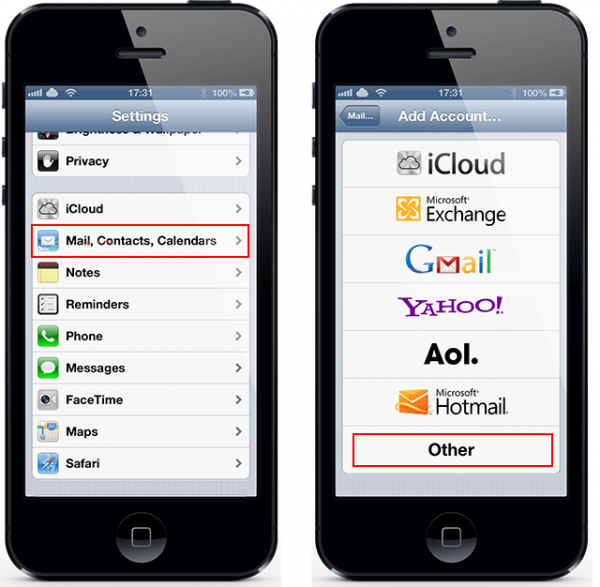
Может показаться, что это похоже на параметр Google Sync, но это косвенный метод.Вам не нужно входить в свой iPhone, чтобы этот метод работал, только ваш iTunes. Некоторые люди предпочитают этот метод, особенно если переносят все на iPhone и оставляют свое устройство эксклюзивным для Apple. Есть некоторые недостатки, так как некоторые контакты могут быть недоступны. Это зависит от совместимости iTunes.
5. Метод бесплатного приложения:
Это не совсем пошаговое руководство, это дополнительный совет. В Интернете доступно множество кроссплатформенных приложений. Некоторые из них представляют собой приложения для передачи, которые позволяют передавать что-либо с одного устройства на другое.Например, вы можете загрузить приложение на устройства iPhone и Android для передачи контактов и других данных.
Однако есть небольшой риск, если вы используете бесплатные приложения. Они потенциально могут использовать ваши данные.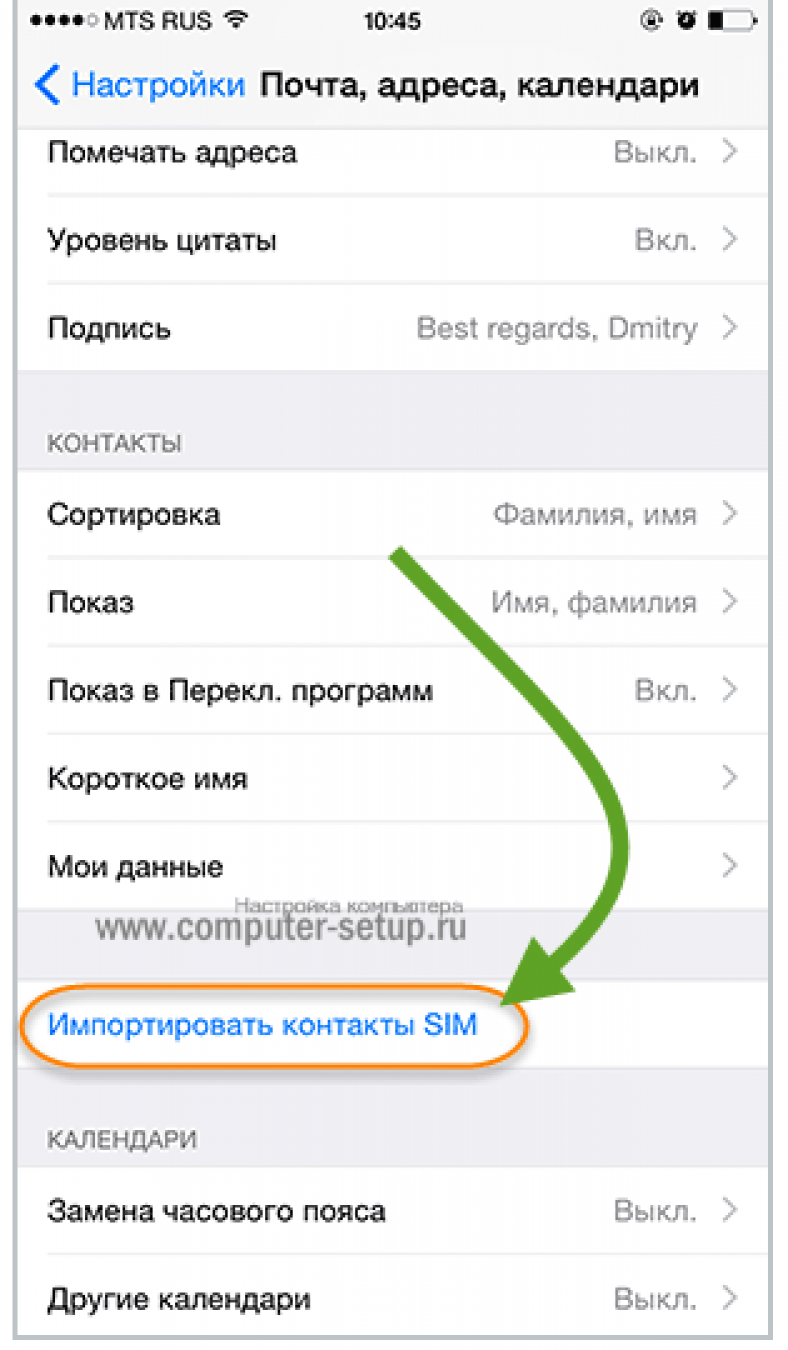 Так что лучше получить премию. Кроме того, вы можете попробовать использовать VPN для защиты вашего устройства и соединения. Метод бесплатного приложения зависит от пользователей и отличается нестандартным подходом. Что еще более важно, процесс для каждого приложения будет отличаться.
Так что лучше получить премию. Кроме того, вы можете попробовать использовать VPN для защиты вашего устройства и соединения. Метод бесплатного приложения зависит от пользователей и отличается нестандартным подходом. Что еще более важно, процесс для каждого приложения будет отличаться.
Вывод:
Как упоминалось ранее, это не включает отправку контактов через приложение обмена сообщениями или другие коммуникационные приложения.У вас есть такая возможность, но это займет много времени. Этот метод подходит только для отправки пары контактов друзьям или на новое устройство.
Перенос контактов уже не так неудобен, как раньше. Однако это все еще может создавать проблемы, особенно при кроссплатформенной передаче. Всегда будут проблемы с совместимостью. Вы можете даже потерять некоторые контакты. Но вышеперечисленные способы были самым надежным способом передать ваши контакты, не потеряв их. Мы надеемся, что он поможет решить вашу проблему!
Вам также может понравиться:
Как перенести контакты с Android на iPhone
Выпуск iPhone 7/7 Plus стал самой горячей темой сентября. Новая модель iPhone имеет несколько новых функций и обновленный дизайн, например, обновленный водостойкий дизайн без разъема для наушников, чувствительную к усилию кнопку «Домой» и новое глянцевое покрытие. Модель iPhone 7 Plus большего размера также оснащена двумя отдельными объективами камеры. Тим Кук назвал новый iPhone 7 «самым мощным чипом в смартфоне».
Новая модель iPhone имеет несколько новых функций и обновленный дизайн, например, обновленный водостойкий дизайн без разъема для наушников, чувствительную к усилию кнопку «Домой» и новое глянцевое покрытие. Модель iPhone 7 Plus большего размера также оснащена двумя отдельными объективами камеры. Тим Кук назвал новый iPhone 7 «самым мощным чипом в смартфоне».
Все эти новые функции привлекли многих пользователей телефонов Android к переходу с телефона Android на iPhone. Эти бывшие пользователи Android могут легко экспортировать свои мультимедийные файлы, такие как музыка и фильмы, со своего телефона Android на компьютер, а затем синхронизировать со своим iPhone.Однако, когда дело доходит до контактов, люди задаются вопросом, как легко перенести контакты со своего Android-устройства на новый iPhone. Вот 4 простых способа решить эту проблему.
1. Использование приложения «Переместить в iOS»
Первый способ — использовать приложение «Переместить в iOS» для синхронизации контактов Android с iPhone. Приложение Move to iOS используется для беспроводной передачи контактов пользователей, истории сообщений, фотографий и видео с камеры, веб-закладок, учетных записей электронной почты, календарей, обоев, а также песен и книг без DRM с телефона Android на iPhone.Вам просто нужно установить приложение на телефон Android, и вы можете легко перенести все свои контакты на iPhone.
Приложение Move to iOS используется для беспроводной передачи контактов пользователей, истории сообщений, фотографий и видео с камеры, веб-закладок, учетных записей электронной почты, календарей, обоев, а также песен и книг без DRM с телефона Android на iPhone.Вам просто нужно установить приложение на телефон Android, и вы можете легко перенести все свои контакты на iPhone.
Но есть некоторые ограничения: модели iPhone должны быть iPhone 5 или новее и работать под управлением iOS 9 или новее. Кроме того, ваша версия Android должна быть 4.0 или более поздней. Более того, ваши мультимедийные файлы — музыка, фильмы и т. Д. — не будут перенесены при использовании приложения «Переместить в iOS».
2. Gmail или другие почтовые службы
Пользователи Android также могут воспользоваться Gmail (или другими электронными письмами, которые предоставляют функцию синхронизации контактов) для синхронизации контактов Android с iPhone.
Вам просто нужно войти в Gmail на своем телефоне Android и установить флажок «Синхронизировать контакты» (если вы новичок в этом методе). После синхронизации контактов Gmail с контактами Android вам следует переключиться на iPhone. На iPhone нажмите «Настройки»> «Электронная почта, контакты, календари» и нажмите «Добавить учетную запись». Затем выберите Google и введите данные своей учетной записи Gmail. После добавления учетной записи Google вы можете включить Контакты, и iPhone спросит, хотите ли вы объединить контакты с вашими контактами iPhone. Нажмите «Да», и контакты будут синхронизированы с вашим iPhone.
После синхронизации контактов Gmail с контактами Android вам следует переключиться на iPhone. На iPhone нажмите «Настройки»> «Электронная почта, контакты, календари» и нажмите «Добавить учетную запись». Затем выберите Google и введите данные своей учетной записи Gmail. После добавления учетной записи Google вы можете включить Контакты, и iPhone спросит, хотите ли вы объединить контакты с вашими контактами iPhone. Нажмите «Да», и контакты будут синхронизированы с вашим iPhone.
3. SIM-карта
Если вы пользователь Android, который еще не вырезал SIM-карту для своего iPhone, вы можете использовать SIM-карту для переноса контактов с Android на iPhone. Вам просто нужно зайти в приложение «Контакты Android» и выбрать «Экспорт контактов на SIM-карту». Затем контакты можно перенести на сим-карту. Теперь вы можете вырезать карту и установить ее в свой iPhone. На iPhone перейдите в «Настройки»> «Электронная почта, контакты, календари» и прокрутите вниз, чтобы найти «Импорт контактов с SIM-карты».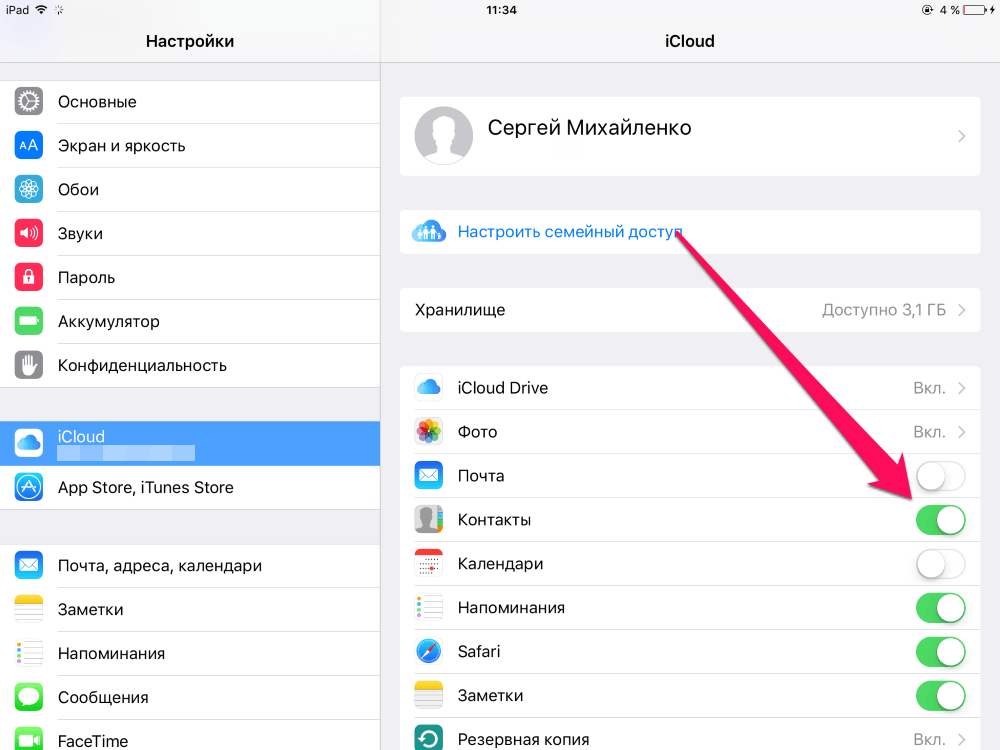
4. Инструмент передачи iPhone сторонних производителей
Если вы обнаружите, что три вышеуказанных метода не работают для вас, вы также можете попробовать использовать стороннее программное обеспечение для передачи данных iPhone.
В поисках простого в использовании инструмента передачи, который помог бы решить проблему с переносом, я нашел альтернативу iTunes, Leawo iTransfer, для выполнения процесса синхронизации. Этот мощный инструмент передачи можно использовать для передачи файлов между устройствами iOS, iTunes и ПК. Это программное обеспечение может передавать приложения, музыку, фильмы, мелодии звонка, электронные книги, фотографии, файлы Camera Roll и т. Д.Вы также можете воспользоваться этим программным обеспечением, чтобы получить контакты Android на вашем iPhone.
После загрузки и установки инструмента на свой компьютер, вы можете подключить телефон Android и iPhone к компьютеру с помощью кабеля USB и запустить программное обеспечение. Затем программа может помочь вам перенести ваши контакты.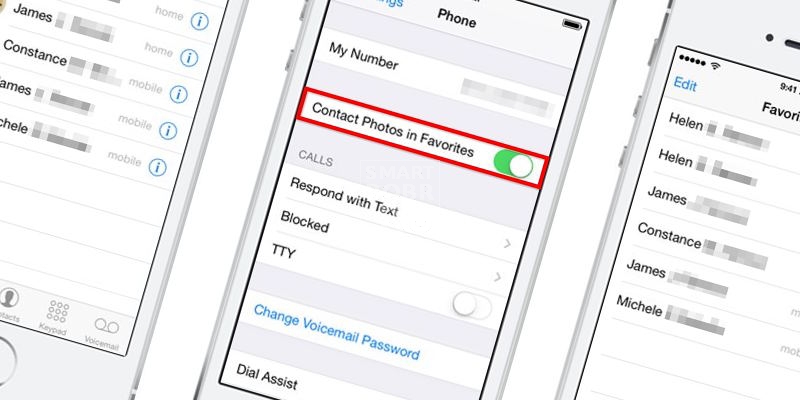

 com
com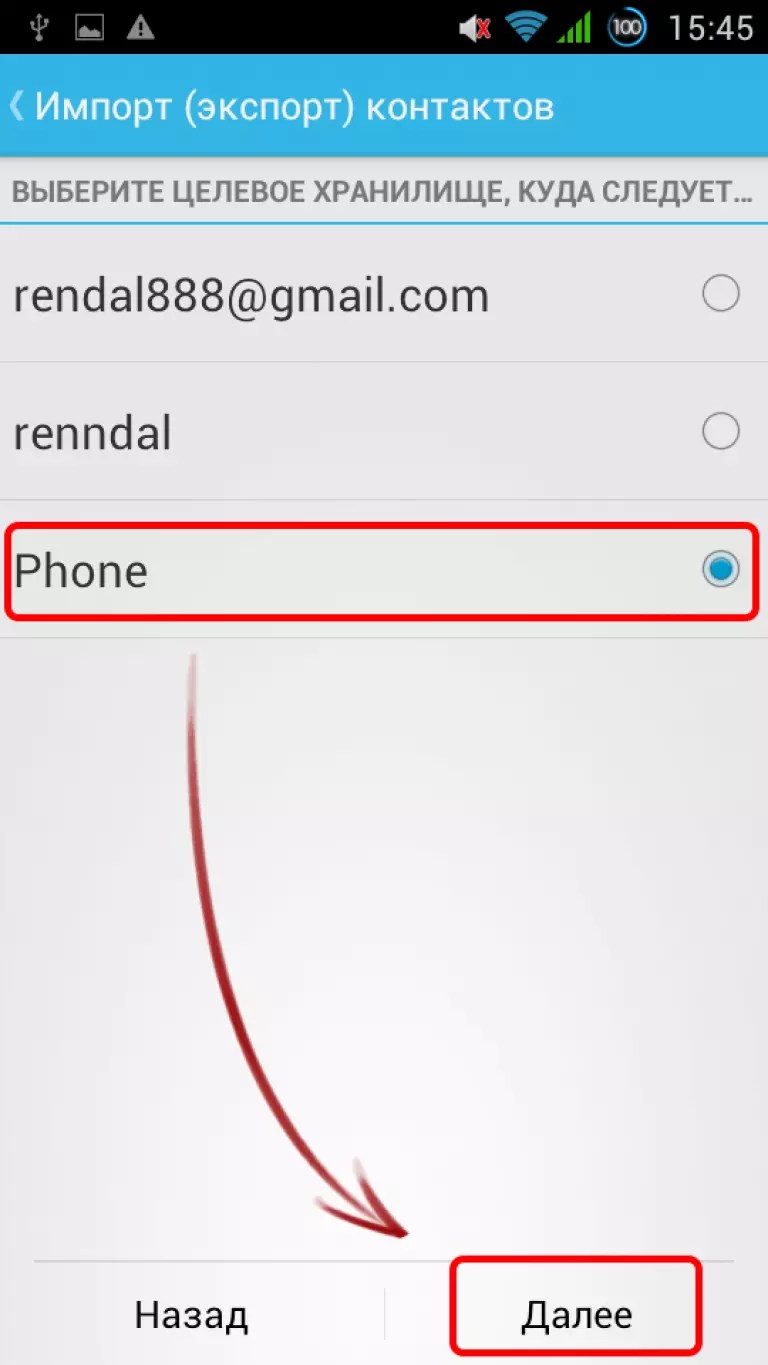
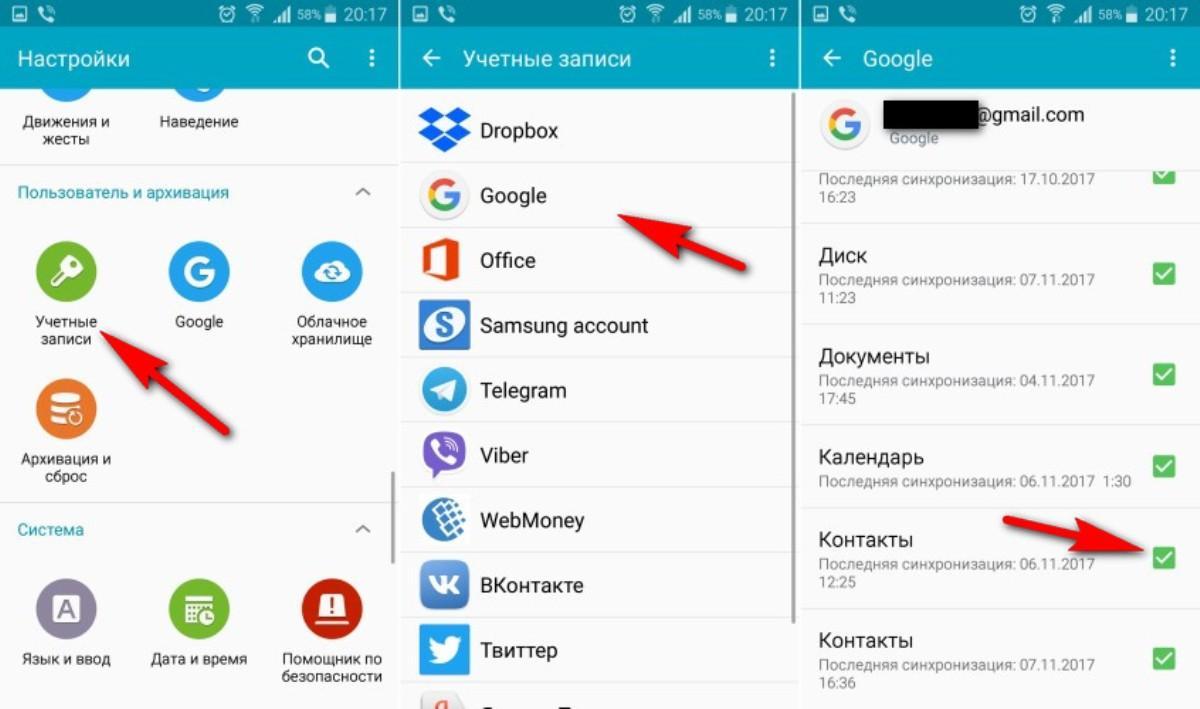
 Чтобы его не забыть, можно записать.
Чтобы его не забыть, можно записать.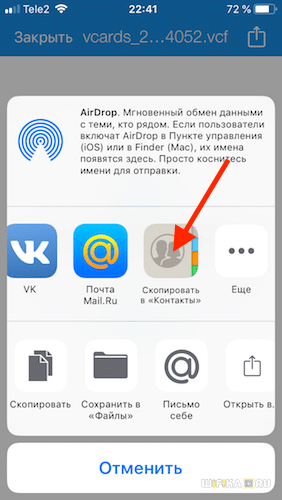
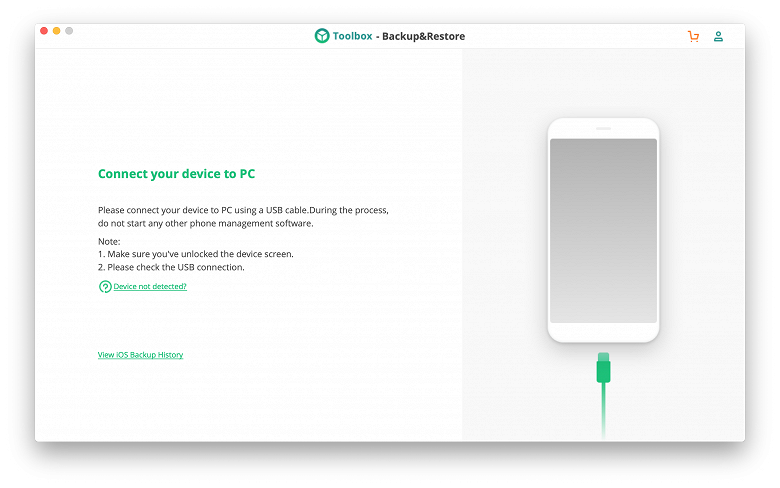 На большинстве устройств эти файлы можно найти в DCIM> Камера. На Mac установите Android File Transfer, откройте его и перейдите в DCIM> Камера.
На большинстве устройств эти файлы можно найти в DCIM> Камера. На Mac установите Android File Transfer, откройте его и перейдите в DCIM> Камера.
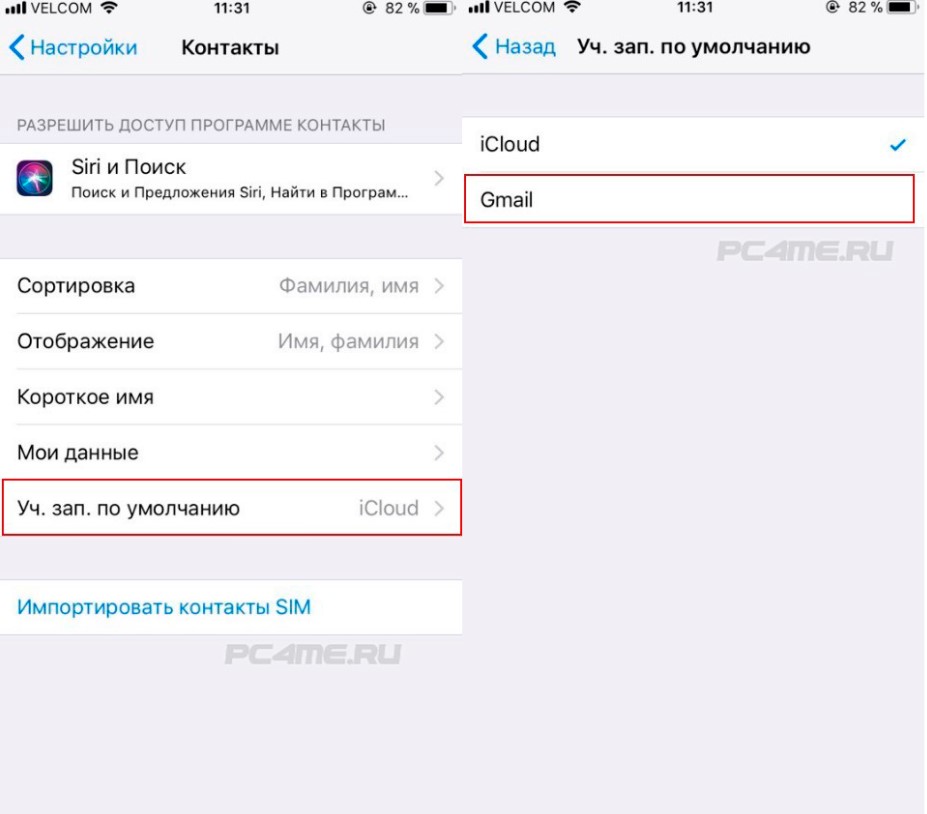 Вы можете найти свои книги в формате ePub и PDF-файлы на iPhone, iPad или iPod touch в разделе «Книги»> «Библиотека».
Вы можете найти свои книги в формате ePub и PDF-файлы на iPhone, iPad или iPod touch в разделе «Книги»> «Библиотека».
 Вставьте SIM-карту в свой iPhone.
Вставьте SIM-карту в свой iPhone.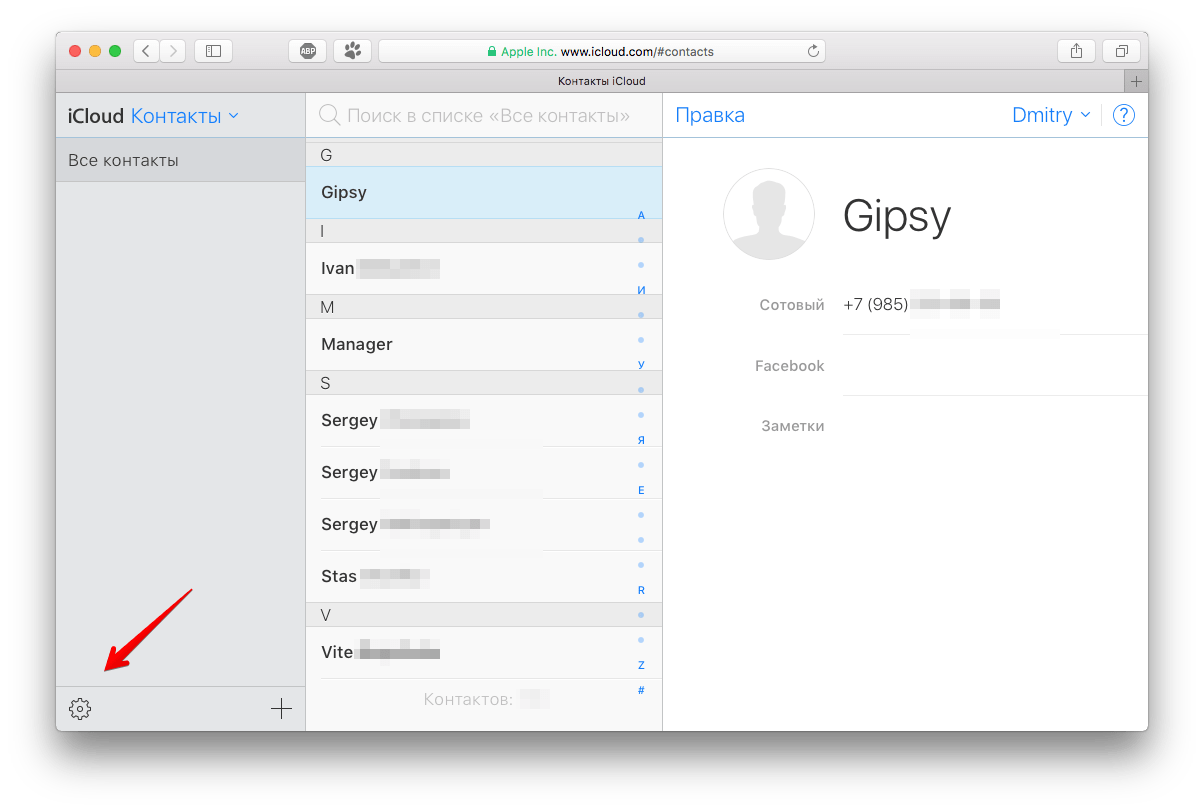 Найдите параметр Import / Export и коснитесь его.
Найдите параметр Import / Export и коснитесь его.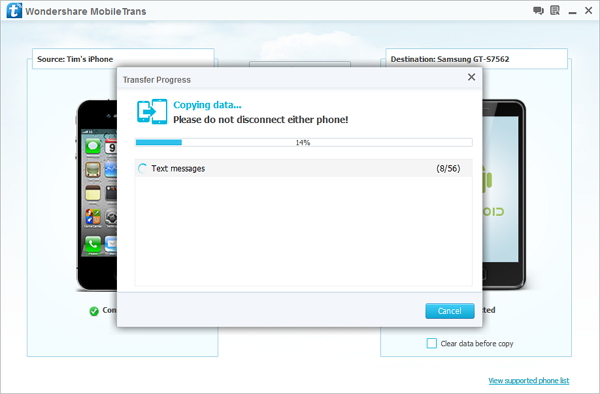 Если нет, перейдите в Настройки > Пароли и учетные записи и коснитесь учетной записи Gmail.
Если нет, перейдите в Настройки > Пароли и учетные записи и коснитесь учетной записи Gmail.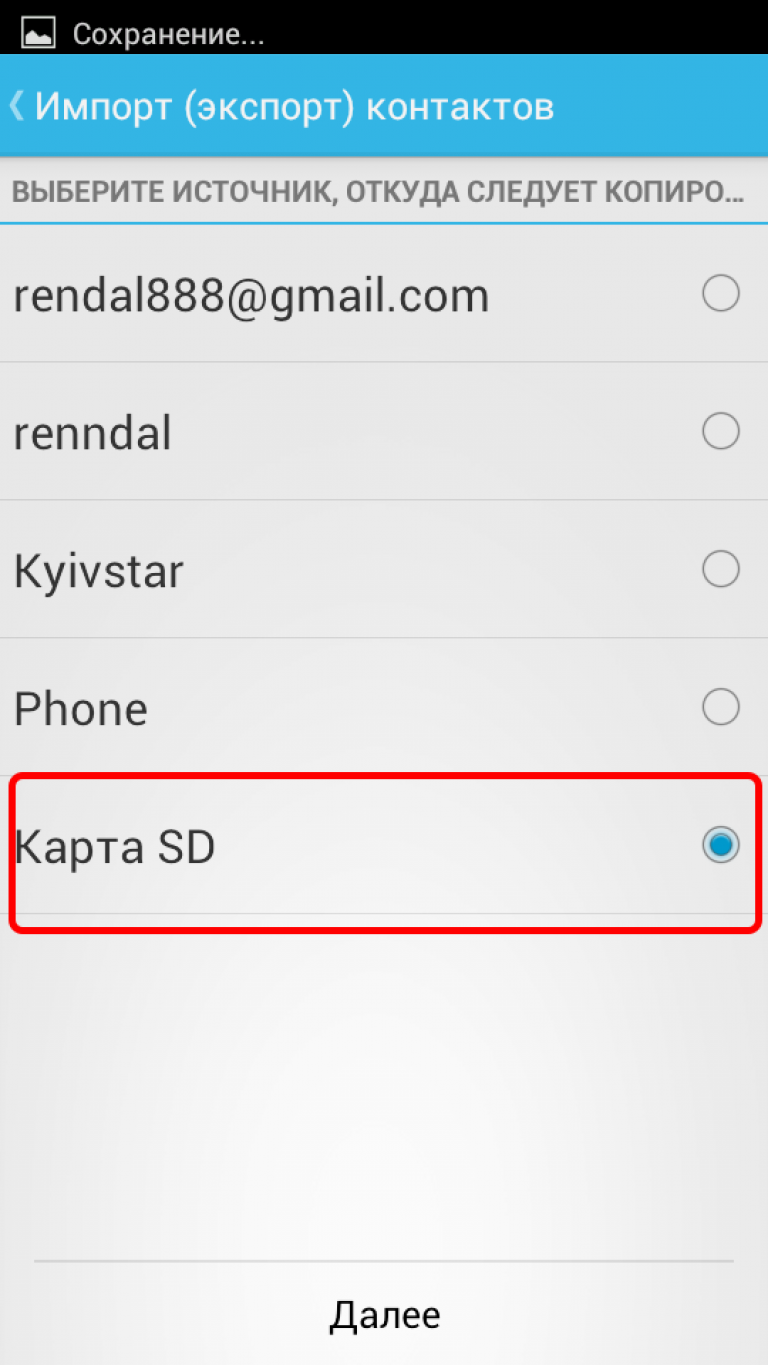



 Активируйте синхронизацию.
Активируйте синхронизацию.